ΠΑΝΕΠΙΣΤΗΜΙΟ ΜΑΚΕΔΟΝΙΑΣ ΟΙΚΟΝΟΜΙΚΩΝ ΚΑΙ ΚΟΙΝΩΝΙΚΩΝ ΕΠΙΣΤΗΜΩΝ. Π.Μ.Σ. Τμήματος Εφαρμοσμένης Πληροφορικής Κατεύθυνση Συστήματα Υπολογιστών
|
|
|
- Ἀδράστεια Ράγκος
- 8 χρόνια πριν
- Προβολές:
Transcript
1 ΠΑΝΕΠΙΣΤΗΜΙΟ ΜΑΚΕΔΟΝΙΑΣ ΟΙΚΟΝΟΜΙΚΩΝ ΚΑΙ ΚΟΙΝΩΝΙΚΩΝ ΕΠΙΣΤΗΜΩΝ Π.Μ.Σ. Τμήματος Εφαρμοσμένης Πληροφορικής Κατεύθυνση Συστήματα Υπολογιστών ΟΝΟΜ/ΝΟ: Α.Ε.Μ.: ΧΑΤΖΗΑΡΓΥΡΙΟΥ ΑΘΑΝΑΣΙΟΣ 3607 ΔΙΠΛΩΜΑΤΙΚΗ ΕΡΓΑΣΙΑ Θέμα: Συγκριτική μελέτη τεχνικών παράλληλης και κατανεμημένης επεξεργασίας σε MATLAB και Octave Επιβλέπων καθηγητής: κ. Κωνσταντίνος Γ. Μαργαρίτης Θεσσαλονίκη 2008
2 Ευχαριστίες Σε αυτό το σημείο θα ήθελα να ευχαριστήσω τον επιβλέπων καθηγητή αυτής της Διπλωματικής Εργασίας, τον καθηγητή κ. Κωνσταντίνο Γ. Μαργαρίτη, ο οποίος μου έδωσε την ευκαιρία να εργαστώ πάνω σε αυτήν την εργασία. Επίσης με την σωστή καθοδήγηση, παρότρυνση αλλά και βοήθεια του κατάφερα να φέρω εις πέρας την εργασία αυτή. Ακόμα θα ήθελα να ευχαριστήσω τον συμφοιτητή μου κ. Παναγιώτη Κακαγιάννη και τους γονείς μου Δούκα και Παναγιώτα για την αμέριστη συμπαράσταση τους και την ηθική υποστήριξη που μου παρείχαν κατά τη διάρκεια των μεταπτυχιακών σπουδών μου. 2
3 Περίληψη Ο κατανεμημένος ή παράλληλος υπολογισμός μιας εφαρμογής προσφέρει πολλά πλεονεκτήματα και η συνεταιριστική και ταυτόχρονη επεξεργασία δεδομένων από περισσότερους από ένα επεξεργαστές αποσκοπεί στη γρήγορη επίλυση σύνθετων υπολογιστικών προβλημάτων. Σε αυτή την Διπλωματική Εργασία, πραγματοποιήθηκε μία προσπάθεια να αναλυθούν τα εργαλεία που διαθέτουν τα προγράμματα MATLAB R2007b [1] και GNU Octave (version ) [2] για ανάπτυξη προγραμμάτων τα οποία υπολογίζονται με κατανεμημένη και παράλληλη επεξεργασία. Πιο συγκεκριμένα για το MATLAB στην εργασία αυτή επικεντρωθήκαμε στην εργαλειοθήκη Distributed Computing Toolbox TM [3], η οποία διαθέτει συναρτήσεις για τη δημιουργία και εκτέλεση κατανεμημένων και παράλληλων εργασιών. Περιληπτικά, πρέπει να αναφερθεί ότι μία κατανεμημένη εργασία διαχωρίζεται σε διεργασίες, οι οποίες στέλνονται μέσω ενός δρομολογητή ή ενός διαχειριστή εργασιών στους εργάτες. Ενώ, μία παράλληλη εργασία στο MATLAB αποτελείται μόνο από μία διεργασία, η οποία περιέχει τις κατάλληλες εντολές για να κατανέμει την εργασία στα εργαστήρια, όπου και θα εκτελεστεί παράλληλα. Για το GNU Octave επικεντρωθήκαμε στο πακέτο Multicore [4] καθώς και στο MPI Toolbox του Octave [5] για τις παράλληλες εργασίες. Περιληπτικά, το πακέτο Multicore χρησιμοποιεί συγκεκριμένες συναρτήσεις, οι οποίες επιτρέπουν στο χρήστη να τρέξει παράλληλα τον κώδικα του χρησιμοποιώντας διάφορες διεργασίες. Ενώ, το MPI Toolbox του Octave χρησιμοποιεί το πρότυπο MPI 1.2 [6] καθώς και τις πιο χρήσιμες εντολές από το πρότυπο MPI 2.0 με σκοπό την παραλληλοποίηση ενός προγράμματος. Κατά τη συγγραφή της εργασίας αυτής πειραματιστήκαμε και αναπτύξαμε ένα πλήθος τυπικών εφαρμογών, οι οποίες αποτελούν παραδείγματα κατανεμημένων και παράλληλων εργασιών. Οι εφαρμογές αυτές οδήγησαν στην επιβεβαίωση του γεγονότος ότι η κατανεμημένη και η παράλληλη επεξεργασία δεδομένων μπορεί να μας δώσει καλύτερα αποτελέσματα από ότι η σειριακή επεξεργασία. Αλλά, αποτελούν και μία σημαντική αναφορά, η οποία δίνει τη 3
4 δυνατότητα στον αναγνώστη να κατανοήσει ευκολότερα την κατανεμημένη και παράλληλη επεξεργασία δεδομένων μέσω των προγραμμάτων MATLAB και Octave. Σκοπός αυτής της εργασίας, αρχικά, είναι να δώσει μια εκτεταμένη και κατατοπιστική περιγραφή των εργαλείων, που διαθέτουν τα προγράμματα MATLAB και Octave, για τη δημιουργία κατανεμημένων και παράλληλων εργασιών. Αλλά και να παρουσιάσει υλοποιημένες τυπικές εφαρμογές, οι οποίες θα συμβάλλουν στην παρουσίαση και στην ευκολότερη κατανόηση της λειτουργίας των εργαλείων αυτών. Τέλος, το κυριότερο συμπέρασμα που προκύπτει από την συγγραφή της εργασίας αυτής, αλλά και από τη δημιουργία και την εκτέλεση των τυπικών προγραμμάτων είναι το γεγονός ότι η κατανεμημένη και η παράλληλη εργασία μπορεί να μας προσφέρει πολύ καλύτερες επιδόσεις από ότι η σειριακή επεξεργασία, εάν και ο τομέας αυτός βρίσκεται σε αρχικό στάδιο, αλλά και σε συνεχή ανάπτυξη. 4
5 Περιεχόμενα Ευχαριστίες... 2 Περίληψη... 3 Περιεχόμενα Εισαγωγή Κίνητρα που οδήγησαν στη συγκεκριμένη μελέτη Σύντομη Επισκόπηση Δομή της εργασίας MATLAB R2007b Εισαγωγή Παράλληλα Υπολογιστικά Συστήματα του MATLAB R2007b...12 Τυπικές Περιπτώσεις Χρήσης των Παράλληλων Υπολογιστικών Συστημάτων του MATLAB R2007b Παράλληλοι βρόχοι-for (parfor) Μεταφορά Φόρτου Εργασίας Τεράστια Σύνολα Δεδομένων...15 Λύση Τυπικών Προβλημάτων με το MATLAB R2007b Εκτελώντας Διαδραστικά έναν Παράλληλο Βρόχο Κατανεμημένοι Πίνακες και Παράλληλη Λειτουργία (pmode)...17 Εισαγωγή στον Παράλληλο Προγραμματισμό μέσω του MATLAB R2007b Εισαγωγή Διαχειριστές εργασιών, Εργάτες και Πελάτες Τοπικός Δρομολογητής Εξωτερικοί Δρομολογητές Επιλέγοντας μεταξύ ενός Εξωτερικού Δρομολογητή και ενός Διαχειριστή Εργασιών Λειτουργίες σε ανομοιογενής πλατφόρμες ή ετερογενής συστοιχίες Υπηρεσία mdce
6 Διαθέσιμες λειτουργίες στον υπολογιστή-πελάτη Χρήση της εργαλειοθήκης Distributed Computing Toolbox TM Παράδειγμα: Υπολογίζοντας μία βασική συνάρτηση Παράδειγμα: Προγραμματίζοντας μία βασική εργασία με έναν τοπικό δρομολογητή Ο κύκλος ζωής μίας Εργασίας Στάδια μίας εργασίας...28 Προγραμματίζοντας σύμφωνα με τις ρυθμίσεις του χρήστη Καθορισμός ρυθμίσεων Χρήστη Παράδειγμα Δημιουργία και Τροποποίηση των Ρυθμίσεων του Εξαγωγή και Εισαγωγή Ρυθμίσεων Εφαρμογή των Ρυθμίσεων στον Κώδικα του Υπολογιστή Πελάτη..37 Παράλληλη Επισκόπηση μέσω του MATLAB R2007b Εισαγωγή Συλλογή των Δεδομένων μέσω της Παράλληλης Επισκόπησης...39 Προβολή των Δεδομένων μέσω της Παράλληλης Επισκόπησης...40 Παραδείγματα Κατανεμημένων και Παράλληλων Εργασιών στο MATLAB R2007b Παράλληλοι βρόχοι-for Εισαγωγή Πότε χρησιμοποιείται ο parfor βρόχος Διαχείριση των πόρων του MATLAB: matlabpool Εξειδικευμένα θέματα Διαδραστική Παράλληλη Λειτουργία (pmode) Προγραμματισμός Κατανεμημένης Εργασίας Με χρήση ενός τοπικού δρομολογητή Προγραμματισμός Παράλληλης Εργασίας Εισαγωγή Οι κυριότερες εντολές για τη δημιουργία του κώδικα της διεργασίας Οι κυριότερες εντολές για τη δημιουργία κώδικα στη σύνοδο πελάτη
7 5. GNU Octave Εισαγωγή Σχετικά με την Octave Παράλληλη Επεξεργασία μέσω του Octave Τυπικές Περιπτώσεις Χρήσης της Παράλληλης Επεξεργασίας μέσω του Octave Το μοντέλο Απλή Εντολή Πολλαπλά Δεδομένα (ΑΕΠΔ) Το μοντέλο Πολλαπλές Εντολές Πολλαπλά Δεδομένα (ΠΕΠΔ)...74 Το μοντέλο Απλό Πρόγραμμα Πολλαπλά Δεδομένα (ΑΠΠΔ) Το πακέτο Multicore του Octave Εισαγωγή Συναρτήσεις που περιέχονται στο πακέτο Multicore Παράδειγμα Χρήσης του πακέτου Multicore Το MPI Toolbox του Octave Εισαγωγή Ιστορία του πρωτόκολλου MPI Γενική Περιγραφή του MPI Προγραμματιστικό Μοντέλο Δομή Προγράμματος MPI...86 Παλαιότερες Προσπάθειες Ανάπτυξης Πακέτων που Χρησιμοποιούν Παράλληλες Βιβλιοθήκες για το Octave Δημιουργία του MPI Toolbox για το Octave Λεπτομέρειες ενσωμάτωσης του MPITB Οι κυριότερες συναρτήσεις του MPITB Παραδείγματα Χρήσης του MPITB του Octave Παράδειγμα: Εκτύπωση μηνύματος από κάθε διεργασία Ρουτίνες για Point-to-Point επικοινωνία Παράδειγμα: Χρήση ανασταλτικών συναρτήσεων Ρουτίνες Συλλογικής Επικοινωνίας Παράδειγμα: Χρήση της συνάρτησης συλλογικής επικοινωνίας MPI_Bcast
8 Παράδειγμα: Χρήση της συνάρτησης συλλογικής επικοινωνίας MPI_Gather Σύγκριση MATLAB και Octave Περιγραφή του προβλήματος Διαδικασία Διεξαγωγής των Πειραμάτων Αποτελέσματα Συμπεράσματα Πείραμα με χρήση του Open MP Συμπεράσματα Βιβλιογραφία Παράρτημα Α: Παραδείγματα παράλληλων εργασιών με το MATLAB R2007b Παράρτημα Β: Παραδείγματα παράλληλων εργασιών με το GNU Octave Παράρτημα Γ: Εφαρμογές των Προγραμμάτων MATLAB και Octave Παράρτημα Δ: Εφαρμογή του Open MP
9 1. Εισαγωγή 1.1. Κίνητρα που οδήγησαν στη συγκεκριμένη μελέτη Η πρόοδος η οποία έχει συντελεστεί, τα τελευταία χρόνια, στους υπολογιστές με την αύξηση του αριθμού πυρήνων που διαθέτουν, καθώς και η χρήση εξωτερικών συστοιχιών από υπολογιστές έχει οδηγήσει στην ραγδαία ανάπτυξη του κατανεμημένου και παράλληλου προγραμματισμού [8]. Η ιδέα της κατανομής μίας μεθόδου ή ενός αλγορίθμου σε πολλούς επεξεργαστές και η ταυτόχρονη εκτέλεση της από αυτούς είναι ιδιαίτερα ελκυστική. Με τον τρόπο αυτό, δίνεται η δυνατότητα να αυξηθούν οι επιδόσεις ενός προγράμματος με την εκμετάλλευση της υπολογιστικής ισχύος περισσοτέρων του ενός επεξεργαστών. Το κυριότερο πρόβλημα που παρουσιάζεται, στις κατανεμημένες εργασίες, είναι ότι αυτοί οι επεξεργαστές δεν μοιράζονται κάποιον κοινό φυσικό χώρο διευθύνσεων για την αποθήκευση των δεδομένων με αποτέλεσμα οι ενέργειες μιας διεργασίας που εκτελείται σε έναν επεξεργαστή να μην είναι ορατές από διεργασίες άλλων επεξεργαστών. Αυτό το πρόβλημα λύνεται, στις παράλληλες εργασίες, με τη χρήση παράλληλων βιβλιοθηκών, οι οποίες επιτρέπουν τη μεταβίβαση μηνυμάτων για την επικοινωνία μεταξύ των επεξεργαστών. Τα προγράμματα MATLAB και Octave χρησιμοποιούν έτοιμες παράλληλες συναρτήσεις, οι οποίες έχουν αναπτυχθεί με σκοπό την κατανομή ή τον παραλληλισμό μίας εργασίας. Τα εργαλεία αυτά, εξελίσσονται με γρήγορους ρυθμούς, σε μία διαρκή προσπάθεια βελτιστοποίησης της αποτελεσματικότητας τους. Για το λόγο αυτό, συνίσταται η σπουδαιότητα του θέματος αυτού και αποτέλεσε την αιτία για να ασχοληθώ με το συγκεκριμένο θέμα Σύντομη Επισκόπηση Στο σημείο αυτό της εργασίας αξίζει να αναφερθεί ότι έχουν υλοποιηθεί πολλές προσπάθειες δημιουργίας διεπαφών για κατανεμημένες και παράλληλες εργασίες από τα προγράμματα MATLAB και Octave. Δυστυχώς, όμως, δεν είναι 9
10 ιδιαίτερα εύκολο για κάποιον, που επιθυμεί, να βρει συγκεντρωμένες τις προσπάθειες αυτές και κυρίως να αποκτήσει υλοποιημένα παραδείγματα τους, τα οποία θα τον βοηθήσουν να τις κατανοήσει ευκολότερα. Το γεγονός αυτό ισχύει ιδιαίτερα για το Octave, το οποίο διανέμεται ελεύθερα και οι κυριότερες πηγές πληροφοριών για αυτό είναι οι ιστοσελίδες του Octave [2] και του Octave- Forge [4], [7], καθώς επίσης και οι λίστες με που διαθέτει [9]. Η συγκεκριμένη εργασία παρουσιάζει τις εργαλεία που διαθέτουν τα προγράμματα MATLAB R2007b [1] και GNU Octave (version ) [2] για ανάπτυξη προγραμμάτων που υπολογίζονται με κατανεμημένη και παράλληλη επεξεργασία. Πιο συγκεκριμένα για το MATLAB παρουσιάζεται η εργαλειοθήκη Distributed Computing Toolbox TM [3] και οι συναρτήσεις που διαθέτει για τη δημιουργία και εκτέλεση κατανεμημένων και παράλληλων εργασιών. Για το Octave παρουσιάζεται το πακέτο Multicore [4] καθώς και το MPI Toolbox [5] που διαθέτει για τις παράλληλες εργασίες Δομή της εργασίας Η παρούσα εργασία είναι χωρισμένη σε 8 κεφάλαια. Στο Κεφάλαιο 2 παρουσιάζεται μία εισαγωγή για το MATLAB και για τα παράλληλα υπολογιστικά του συστήματα. Στη συνέχεια παρατίθενται περιπτώσεις χρήσης των παράλληλων υπολογιστικών συστημάτων, αλλά και λύσεις χαρακτηριστικών προβλημάτων με τη χρήση των συστημάτων αυτών. Στο Κεφάλαιο 3 παρουσιάζεται μία εισαγωγή στον παράλληλο προγραμματισμό μέσω του προγράμματος MATLAB. Παρατίθενται παραδείγματα για την αποσαφήνιση της χρήσης της εργαλειοθήκης Distributed Computing Toolbox TM. Παρουσιάζεται ο κύκλος ζωής που έχει μία εργασία, ο προγραμματισμός σύμφωνα με ρυθμίσεις που έχει θέσει ο χρήστης, καθώς και η δυνατότητα παράλληλης επισκόπησης που δίνει στο χρήστη το MATLAB. Παραδείγματα κατανεμημένων και παράλληλων παρουσιάζονται στο Κεφάλαιο 4. Συγκεκριμένα, παρουσιάζεται η χρήση των παράλληλων βρόχων 10
11 (parfor) και η διαδραστική παράλληλη λειτουργία (pmode) του MATLAB. Καθώς και παραδείγματα ανάπτυξης κατανεμημένης και παράλληλης εργασίας. Στο Κεφάλαιο 5 παρουσιάζεται μία εισαγωγική περιγραφή του προγράμματος Octave, καθώς και περιπτώσεις χρήσης του MPI Toolbox του Octave. Στο Κεφάλαιο 6 παρουσιάζεται το πακέτο Multicore του Octave. Συγκεκριμένα, παρουσιάζονται οι συναρτήσεις που περιέχονται στο πακέτο αυτό καθώς και ένα τυπικό παράδειγμα χρήσης του. Στο Κεφάλαιο 7 παρουσιάζεται το MPI Toolbox που έχει αναπτυχθεί για το Octave. Γίνεται αναφορά στο πρότυπο MPI, αλλά και σε παλαιότερες προσπάθειες ανάπτυξης παρόμοιων πακέτων για το Octave. Δίνονται λεπτομέρειες ενσωμάτωσης του toolbox. Και τέλος, παρουσιάζονται οι κυριότερες συναρτήσεις του toolbox και παρατίθεται τυπικά παραδείγματα χρήσης του. Στο Κεφάλαιο 8 παρατίθεται ένα πρόβλημα πολλαπλασιασμού τετραγωνικών πινάκων. Στη συνέχεια παρουσιάζονται οι εφαρμογές, σε MATLAB και Octave, για παράλληλο υπολογισμό του προβλήματος. Παρουσιάζονται τα αποτελέσματα του συνολικού παράλληλου χρόνου εκτέλεσης για το MATLAB και για το Octave και πραγματοποιείται σύγκριση μεταξύ τους. Τέλος, στο Κεφάλαιο 9 παρατίθεται μία σύντομη ανασκόπηση της εργασίας αυτής. Στα Παραρτήματα ο αναγνώστης έχει τη δυνατότητα να έρθει σε επαφή με τυπικά παραδείγματα εφαρμογών, οι οποίες θα τον διευκολύνουν στην ανάπτυξη δικών του εφαρμογών με τη χρήση των προγραμμάτων MATLAB και Octave. 11
12 2. MATLAB R2007b 2.1. Εισαγωγή Η MATLAB είναι μια υψηλού επιπέδου τεχνική γλώσσα υπολογισμού και ένα διαλογικό περιβάλλον για την ανάπτυξη αλγορίθμων, την απεικόνιση στοιχείων, την ανάλυση στοιχείων, και τον αριθμητικό υπολογισμό. Χρησιμοποιώντας το προϊόν MATLAB, υπάρχει η δυνατότητα επίλυσης τεχνικών προβλημάτων υπολογισμού γρηγορότερα από ότι με τις παραδοσιακές γλώσσες προγραμματισμού, όπως η C, η C++, και η Fortran. Το MATLAB μπορεί να χρησιμοποιηθεί σε ένα ευρύ φάσμα εφαρμογών όπως στην επεξεργασία σημάτων, ήχου και εικόνας, χρηματοοικονομικών επικοινωνιών, Συστημάτων Αυτομάτου Ελέγχου, βελτιστοποίησης της υπολογιστικής βιολογίας κ.α.. Οι πρόσθετες εργαλειοθήκες (συλλογές έτοιμου κώδικα) επεκτείνουν το περιβάλλον MATLAB για να λύσουν τις ιδιαίτερες κατηγορίες προβλημάτων σε αυτούς τους τομείς εφαρμογής. Το MATLAB παρέχει διάφορα χαρακτηριστικά γνωρίσματα για την τεκμηρίωση και τη διανομή μίας εργασίας. Παρέχει, ακόμα, τη δυνατότητα ενσωμάτωσης του κώδικα MATLAB σε άλλες γλώσσες και εφαρμογές, και τη δυνατότητα διανομής των αλγορίθμων και των εφαρμογών του Παράλληλα Υπολογιστικά Συστήματα του MATLAB R2007b Τα παράλληλα υπολογιστικά συστήματα επιτρέπουν στον χρήστη της εφαρμογής MATLAB να μεταφέρει το φόρτο εργασίας από μία σύνοδο του MATLAB (τον πελάτη) σε άλλες συνόδους του MATLAB, οι οποίες ονομάζονται εργάτες (workers) ή εργαστήρια (labs). Ο χρήστης έχει τη δυνατότητα να χρησιμοποιήσει μεγάλο πλήθος εργατών ή εργαστηρίων ώστε να επωφεληθεί από την κατανεμημένη ή την παράλληλη επεξεργασία, αντίστοιχα. Έχει τη δυνατότητα να χρησιμοποιήσει έναν μόνο εργάτη ή εργαστήριο για να 12
13 επωφεληθεί από την υπολογιστική ισχύ ενός επιπλέον υπολογιστή, είτε απλά για να διατηρήσει την αρχική σύνοδο πελάτη του MATLAB ελεύθερη. Η εργαλειοθήκη Distributed Computing Toolbox TM επιτρέπει στον χρήστη να χρησιμοποιήσει στο τοπικό του μηχάνημα, εκτός από τη αρχική σύνοδο πελάτη του MATLAB, τέσσερις επιπλέον εργάτες ή εργαστήρια. Το λογισμικό MATLAB Distributed Computing Server TM [10] επιτρέπει στον χρήστη να χρησιμοποιήσει όσους περισσότερους εργάτες ή εργαστήρια, από μία απομακρυσμένη συστοιχία υπολογιστών, του επιτρέπει η άδεια του Τυπικές Περιπτώσεις Χρήσης των Παράλληλων Υπολογιστικών Συστημάτων του MATLAB R2007b Παράλληλοι βρόχοι-for (parfor) Πολλές εφαρμογές εμπεριέχουν τμήματα κώδικα τα οποία επαναλαμβάνονται. Συχνά σε τέτοιες περιπτώσεις για να αποφευχθεί η επανάληψη χρησιμοποιείται ένας βρόχος-for. Η δυνατότητα της παράλληλης εκτέλεσης κώδικα, σε έναν υπολογιστή ή σε μία συστοιχία υπολογιστών, μπορεί να βελτιώσει σημαντικά την απόδοση σε πολλές περιπτώσεις. Οι σημαντικότερες περιπτώσεις όπου υπάρχει η δυνατότητα να παρουσιαστεί σημαντική βελτίωση είναι οι εξής: Εφαρμογές σάρωσης παραμέτρων - Πολλαπλές επαναλήψεις: Ένας βρόχος υπάρχει περίπτωση να απαιτεί πολύ ώρα για την εκτέλεση του, επειδή συνίσταται από πολλαπλές επαναλήψεις. Κάθε επανάληψη είναι πιθανό να εκτελείται σε πολύ μικρό χρονικό διάστημα, αλλά για την ολοκλήρωση χιλιάδων ή εκατομμυρίων επαναλήψεων σειριακά απαιτείται αρκετός χρόνος. - Μακροσκελής επαναλήψεις: Ένας βρόχος υπάρχει πιθανότητα να μην εμπεριέχει μεγάλο πλήθος επαναλήψεων, αλλά η κάθε επανάληψη του να απαιτεί σημαντικό χρόνο για την εκτέλεση της. 13
14 Ακολουθίες από ελέγχους με ανεξάρτητα τμήματα κώδικα Εφαρμογές, οι οποίες τρέχουν μία ακολουθία από ασυσχέτιστες διεργασίες, έχουν την δυνατότητα να εκτελεστούν ταυτόχρονα σε ξεχωριστούς πόρους του συστήματος. Σε περιπτώσεις όπου συνδυάζονται ασυσχέτιστες διεργασίες ο βρόχος-for υπάρχει περίπτωση να μην χρησιμοποιείται, αλλά ένας παράλληλος βρόχος-for πιθανότατα μπορεί να αποτελέσει την κατάλληλη λύση. Η εργαλειοθήκη Distributed Computing Toolbox TM βελτιώνει την απόδοση εκτέλεσης ενός τέτοιου βρόχου επιτρέποντας διάφορους εργάτες του MATLAB να εκτελούν μεμονωμένες επαναλήψεις του βρόχου ταυτόχρονα (Parallel for-loops [3]). Για παράδειγμα, ένας βρόχος που αποτελείται από 100 επαναλήψεις μπορεί να εκτελεστεί ταυτόχρονα από μία συστοιχία με 20 εργάτες MATLAB, ώστε κάθε εργάτης να εκτελεί μόνο 5 επαναλήψεις του βρόχου. Η βελτίωση, όμως, που παρατηρείται στην ταχύτητα της εκτέλεσης δεν είναι ίση με 20 φορές και αυτό οφείλεται στις επικεφαλίδες επικοινωνίας και στην δικτυακή συμφόρηση. Παρόλα αυτά, η βελτίωση στην ταχύτητα εκτέλεσης είναι σημαντική. Ακόμα και εάν ο χρήστης διαθέτει ένα πολυπύρηνο μηχάνημα, όπου ο κάθε πυρήνας είναι ένας εργάτης, μπορεί να παρατηρήσει αξιόλογη βελτίωση της απόδοσης του προγράμματος του Μεταφορά Φόρτου Εργασίας Δουλεύοντας διαδραστικά σε μία σύνοδο MATLAB, μπορεί κανείς να μεταφέρει το φόρτο εργασίας στη σύνοδο ενός MATLAB εργάτη. Η εντολή για να γίνει αυτή η εργασία είναι ασύγχρονη, που σημαίνει ότι η τρέχουσα σύνοδος MATLAB δεν έχει μπλοκάρει και μπορεί κανείς να συνεχίσει τη δική του διαδραστική σύνοδο ενώ ο εργάτης MATLAB είναι απασχολημένος εκτελώντας τον κώδικα. Ο εργάτης MATLAB μπορεί είτε να εκτελεστεί στο ίδιο μηχάνημα με τον πελάτη, είτε σε μία απομακρυσμένη συστοιχία υπολογιστών (Evaluating Functions in a Cluster [3]). 14
15 Τεράστια Σύνολα Δεδομένων Εάν ένας πίνακας είναι υπερβολικά μεγάλος για τη μνήμη ενός υπολογιστή, δεν είναι δυνατόν να τον διαχειριστεί εύκολα μία μοναδική σύνοδος του MATLAB. Η εργαλειοθήκη Distributed Computing Toolbox TM επιτρέπει την κατανομή του πίνακα σε ένα πλήθος εργαστηρίων του MATLAB, έτσι ώστε κάθε εργαστήριο να περιλαμβάνει μόνο ένα τμήμα του πίνακα. Παρόλα αυτά, υπάρχει η δυνατότητα να αντιμετωπιστεί ολόκληρος ο πίνακας ως μία οντότητα. Κάθε εργαστήριο χειρίζεται μόνο ένα μέρος από τον πίνακα και όλα τα εργαστήρια έχουν τη δυνατότητα να μεταφέρουν δεδομένα μεταξύ τους όποτε είναι απαραίτητο, όπως για παράδειγμα στον πολλαπλασιασμό πινάκων. Ένας τεράστιος αριθμός από λειτουργίες και συναρτήσεις πινάκων έχουν αναπτυχθεί και βελτιωθεί ώστε ο χρήστης του MATLAB να έχει τη δυνατότητα να δουλεύει με κατανεμημένους πίνακες (Parallel Math > Using MATLAB Functions on Distributed Arrays [3]) Λύση Τυπικών Προβλημάτων με το MATLAB R2007b Εκτελώντας Διαδραστικά έναν Παράλληλο Βρόχο Στην ενότητα αυτή παρουσιάζεται ο τρόπος σύμφωνα με τον οποίο μπορεί να μετατραπεί ένας σειριακός βρόχος-for σε παράλληλο βρόχο-for (Parallel for- Loops [3]). Παρατίθεται, επίσης, ένα παράδειγμα για την ευκολότερη κατανόηση της μετατροπής αυτής. Στο παράδειγμα αυτό ο βρόχος δεν έχει πολλές επαναλήψεις και για αυτό το λόγο δεν χρειάζεται πολλή ώρα για να εκτελεστεί, θέτει, όμως, τους κανόνες για μεγαλύτερους βρόχους. 1) Υποθέστε ότι ο κώδικάς σας περιλαμβάνει ένα βρόχο για να δημιουργήσει ένα ημιτονοειδές κύμα και να παραστήσει γραφικά τη μορφή του κύματος. clear A; for i=1:1024 A(i) = sin(i*2*pi/1024); 15
16 plot(a); 2) Για να εκτελεστεί διαδραστικά κώδικας ο οποίος περιλαμβάνει έναν παράλληλο βρόχο, αρχικά θα πρέπει να ανοιχτεί μία μονάδα μνήμης (pool) του MATLAB. Η μνήμη αυτή διατηρεί μία συλλογή από συνόδους εργατών MATLAB για να εκτελέσουν τις επαναλήψεις των βρόχων. Η μονάδα μνήμης MATLAB μπορεί να αποτελείται από συνόδους MATLAB που εκτελούνται σε τοπικό υπολογιστή ή σε απομακρυσμένη συστοιχία υπολογιστών: matlabpool open; 3) Με τη διατήρηση της μονάδας μνήμης (pool) MATLAB, υπάρχει η δυνατότητα να τροποποιηθεί ο κώδικας ώστε να εκτελεί έναν παράλληλο βρόχο χρησιμοποιώντας την εντολή parfor: clear A; parfor (i=1:1024) A(i) = sin(i*2*pi/1024); plot(a); Η μόνη διαφοροποίηση σε αυτό τον βρόχο είναι η λέξη-κλειδί parfor αντί για την for. Μετά την εκτέλεση του βρόχου, τα αποτελέσματα έχουν την ίδια μορφή με εκείνα που προκύπτουν από τον σειριακό βρόχο-for. Σημείωση. Το σώμα ενός parfor-βρόχου δεν μπορεί να περιέχει έναν άλλο parfor-βρόχο (nested loops). Εντούτοις, μπορεί να καλέσει μία συνάρτηση που να περιέχει έναν άλλο parfor-βρόχο. 16
17 Εικόνα 1: Εκτέλεση ενός παράλληλου βρόχου. Όταν οι επαναλήψεις εκτελούνται παράλληλα σε συνόδους MATLAB, κάθε επανάληψη πρέπει να είναι εξ ολοκλήρου ανεξάρτητη από τις υπόλοιπες. Ο εργάτης, ο οποίος υπολογίζει την τιμή για το στοιχείο του πίνακα Α(100) μπορεί να μην είναι ο ίδιος με εκείνον που υπολογίζει το στοιχείο του πίνακα Α(500). Επίσης, δεν είναι εξασφαλισμένη η σειρά, το στοιχείο Α(900) υπάρχει πιθανότητα να υπολογιστεί πριν να υπολογιστεί το στοιχείο Α(400). Το μοναδικό μέρος στο οποίο είναι διαθέσιμες οι τιμές όλων των στοιχείων του πίνακα Α, είναι η σύνοδος πελάτη του MATLAB, εφόσον τα δεδομένα επιστραφούν από τους εργάτες MATLAB και ολοκληρωθεί ο βρόχος. 4) Όταν ολοκληρωθεί ο κώδικας, θα πρέπει να κλείσει η μονάδα μνήμης MATLAB και να αποδεσμευτούν οι εργάτες. matlabpool close; Κατανεμημένοι Πίνακες και Παράλληλη Λειτουργία (pmode) Ένας κατανεμημένος πίνακας διαμερίζεται ανάμεσα στους εργάτες του MATLAB, έτσι ώστε καμία σύνοδος του MATLAB να μην χρειάζεται να 17
18 φιλοξενήσει ολόκληρο τον πίνακα στη μνήμη της ή να εκτελέσει υπολογισμούς για κάθε στοιχείο του πίνακα (Interactive Parallel Mode [3]). Η χρήση ενός τέτοιου πίνακα παρέχει τη δυνατότητα εκμετάλλευσης του παράλληλου υπολογισμού μίας συστοιχίας καθώς και των πόρων μνήμης της. Ένας κατανεμημένος πίνακας δίνει τη δυνατότητα σε έναν χρήστη να τον επεξεργαστεί διαδραστικά χρησιμοποιώντας την παράλληλη λειτουργία του MATLAB (pmode). Υπάρχει, όμως, η δυνατότητα να χρησιμοποιηθούν παράλληλες εργασίες για μη διαδραστικές προγραμματιστικές λύσεις, στις οποίες χρησιμοποιούνται κατανεμημένοι πίνακες. 18
19 3. Εισαγωγή στον Παράλληλο Προγραμματισμό μέσω του MATLAB R2007b 3.1. Εισαγωγή Η εργαλειοθήκη Distributed Computing Toolbox TM καθώς και το λογισμικό MATLAB Distributed Computing Server TM παρέχουν τη δυνατότητα σε ένα χρήστη να συντονίσει και να εκτελέσει λειτουργίες του MATLAB ταυτόχρονα σε μία απομακρυσμένη συστοιχία υπολογιστών ή στο πλήθος πυρήνων ενός υπολογιστή. Με τον τρόπο αυτό επιταχύνεται η εκτέλεση μεγάλων εργασιών (jobs) στο MATLAB. Μία εργασία (job) είναι μια διαδικασία μεγάλου μεγέθους, η οποία πρέπει να εκτελεστεί στην σύνοδο του MATLAB. Η εργασία μπορεί να διαχωριστεί σε τμήματα, τα οποία ονομάζονται διεργασίες (tasks). Ο χρήστης έχει την δυνατότητα να αποφασίσει τον τρόπο με τον οποίο θα διαχωρίσει την εργασία του σε διεργασίες. Μία εργασία μπορεί να διαχωριστεί σε πανομοιότυπες διεργασίες, αλλά αυτό δεν είναι απαραίτητο. Η σύνοδος του MATLAB στην οποία ορίζεται η εργασία με τις αντίστοιχες διεργασίες ονομάζεται σύνοδος πελάτη (client session). Συνήθως, η σύνοδος αυτή βρίσκεται στον υπολογιστή όπου βρίσκεται και το πρόγραμμα του MATLAB. Η σύνοδος πελάτης χρησιμοποιεί την εργαλειοθήκη Distributed Computing Toolbox TM για να οριστούν οι εργασίες και οι διεργασίες. Το λογισμικό MATLAB Distributed Computing Server TM είναι που συμβάλλει στην εκτέλεση μίας εργασίας, σε μία απομακρυσμένη συστοιχία υπολογιστών, υπολογίζοντας κάθε μία από τις διεργασίες και επιστρέφοντας το αποτέλεσμα στη σύνοδο πελάτη. Ο διαχειριστής εργασιών (job manager) είναι το τμήμα της μηχανής του MATLAB που συντονίζει την εκτέλεση των εργασιών και τον υπολογισμός των διεργασιών τους. Ο διαχειριστής εργασιών διανέμει της διεργασίες για να υπολογιστούν στις διάφορες συνόδους του MATLAB που ονομάζονται εργάτες ή εργαστήρια. Η χρήση του διαχειριστή εργασιών του MathWorks TM είναι προαιρετική, η διανομή των διεργασιών στους εργάτες μπορεί να 19
20 πραγματοποιηθεί και από τον τοπικό δρομολογητή ή από εξωτερικούς δρομολογητές όπως ο Microsoft Windows Computer Cluster Server (CCS) [11] ή ο Platform LSF [12]. Εικόνα 2: Σύνδεση της συνόδου πελάτη με τους εργάτες μίας συστοιχίας μέσω ενός δρομολογητή ή διαχειριστή εργασιών Διαχειριστές εργασιών, Εργάτες και Πελάτες Ο διαχειριστής εργασιών έχει τη δυνατότητα να τρέξει σε οποιοδήποτε μηχάνημα στο δίκτυο. Ο διαχειριστής εργασιών εκτελεί τις εργασίες με την σειρά με την οποία έχουν υποβληθεί, εκτός και εάν κάποια εργασία έχει προωθηθεί (promoted), υποβιβαστεί (demoted), ακυρωθεί (canceled) ή καταστραφεί (destroyed). Κάθε εργάτης λαμβάνει μία διεργασία από την εργασία που εκτελείται μέσω του διαχειριστή εργασιών, εκτελεί την διεργασία, επιστρέφει το αποτέλεσμα στο διαχειριστή εργασιών και λαμβάνει μία νέα διεργασία. Όταν όλες οι διεργασίες έχουν ανατεθεί σε εργάτες, ο διαχειριστής εργασιών ξεκινάει την εκτέλεση της επόμενης εργασίας παρέχοντας την στον επόμενο διαθέσιμο εργάτη. 20
21 Η εγκατάσταση του MATLAB Distributed Computing Server TM λογισμικού, πραγματοποιείται όταν χρησιμοποιείται μία εξωτερική συστοιχία υπολογιστών. Συνήθως, η συστοιχία περιλαμβάνει μεγάλο πλήθος εργατών όπου όλοι έχουν τη δυνατότητα να εκτελέσουν διεργασίες παράλληλα, επιταχύνοντας με τον τρόπο αυτό την εκτέλεση πολύ μεγάλων εργασιών του MATLAB. Γενικά δεν είναι σημαντικό το ποιος εργάτης εκτελεί μία συγκεκριμένη διεργασία. Οι εργάτες υπολογίζουν τις διεργασίες μία-μία, επιστρέφοντας τα αποτελέσματα στο διαχειριστή εργασιών. Έπειτα, ο διαχειριστής εργασιών επιστρέφει τα αποτελέσματα όλων των διεργασιών στην εργασία της συνόδου πελάτη. Σημείωση: Για τον έλεγχο μίας εφαρμογής τοπικά ή για κάποιον άλλο λόγο υπάρχει η δυνατότητα να οριστεί ένας υπολογιστής ως πελάτης, εργάτης και διαχειριστής εργασίας. Υπάρχει ακόμα η δυνατότητα να υπάρχουν περισσότερες από μία σύνοδοι εργάτες ή διαχειριστές εργασιών σε έναν υπολογιστή. Εικόνα 3: Η διαδρομή των εργασιών, των διεργασιών και των αποτελεσμάτων. Ένα δίκτυο μεγάλου μεγέθους μπορεί να περιλαμβάνει διάφορους διαχειριστές εργασίας καθώς και συνόδους πελάτη. Κάθε μία από τις συνόδους πελάτη έχει τη δυνατότητα να δημιουργήσει, να εκτελέσει και να προσπελάσει εργασίες από οποιονδήποτε διαχειριστή εργασιών. Αντιθέτως, μία σύνοδος εργάτη είναι καταχωρημένη και αφιερωμένη μόνο σε έναν διαχειριστή εργασιών 21
22 κάθε φορά. Η Εικόνα 4 που ακολουθεί παρουσιάζει την διαμόρφωση που μπορεί να έχει ένα δίκτυο με πολλαπλούς διαχειριστές εργασιών. Εικόνα 4: Διαμόρφωση δικτύου με πολλαπλούς διαχειριστές εργασιών Τοπικός Δρομολογητής Ένα χαρακτηριστικό της εργαλειοθήκης Distributed Computing Toolbox TM είναι η δυνατότητα να τρέχει έναν τοπικό δρομολογητή και έως τέσσερις εργάτες ή εργαστήρια στον υπολογιστή πελάτη. Το χαρακτηριστικό αυτό δίνει τη δυνατότητα να εκτελούνται κατανεμημένες και παράλληλες εργασίες χωρίς να απαιτείται μία απομακρυσμένη συστοιχία ή το λογισμικό MATLAB Distributed Computing Server TM. Στην περίπτωση αυτή, όλες οι ενέργειες που απαιτούνται για τον πελάτη, τον δρομολογητή και τον υπολογισμό των διεργασιών εκτελούνται στον ίδιο υπολογιστή. 22
23 Εξωτερικοί Δρομολογητές Μία εναλλακτική λύση για τη χρήση του διαχειριστή εργασιών του MathWorks TM, είναι η χρήση εξωτερικών δρομολογητών. Ένας τέτοιος εξωτερικός δρομολογητής μπορεί να είναι ο Microsoft Windows Compute Cluster Server (CSS) [11], ο Platform LSF [12], ο Portable Batch System (PBS) Pro [13], ο mpiexec [14] καθώς και αρκετοί ακόμα Επιλέγοντας μεταξύ ενός Εξωτερικού Δρομολογητή και ενός Διαχειριστή Εργασιών Όταν ένας χρήστης αποφασίζει να χρησιμοποιήσει έναν δρομολογητή ή τον διαχειριστή εργασιών του MathWorks TM για να διανέμει τις διεργασίες του θα πρέπει να εξετάσει τα παρακάτω: Μήπως η συστοιχία έχει ήδη κάποιον δρομολογητή; Εάν υπάρχει ήδη κάποιος δρομολογητής, υπάρχει η δυνατότητα να χρησιμοποιηθεί ως μέσο ελέγχου της πρόσβασης στην συστοιχία. Εφόσον, μάλιστα ο ήδη υπάρχων δρομολογητής μπορεί να είναι το ίδιο εύκολος στην χρήση του όπως και ο διαχειριστής εργασιών, δεν υπάρχει λόγος να εμπλακεί ο επιπλέον διαχειριστής. Είναι ο χειρισμός των παράλληλων εργασιών το μοναδικό που απαιτείται στη διαχείριση της συστοιχίας; Ο διαχειριστής εργασιών του MathWorks TM έχει σχεδιαστεί ειδικά για τις παράλληλες υπολογιστικές εφαρμογές του MathWorks TM. Εάν δεν είναι απαραίτητες άλλες προγραμματιστικές διεργασίες, τότε ένας εξωτερικός δρομολογητής δεν θα προσφέρει σημαντικά πλεονεκτήματα. Εάν υπάρχει ήδη κοινή διαχείριση αρχείων στη συστοιχία; Ο διαχειριστής εργασιών του MathWorks TM έχει τη δυνατότητα να χειριστεί την κοινή διαχείριση φακέλων και αρχείων για τις παράλληλες υπολογιστικές εφαρμογές. Υπάρχουν ανησυχίες για την ασφάλεια; 23
24 Ένας δρομολογητής μπορεί να ρυθμιστεί έτσι ώστε να διευθετήσει συγκεκριμένες απαιτήσεις ασφάλειας. Πόσοι κόμβοι υπάρχουν στη συστοιχία; Εάν μία συστοιχία είναι πολύ μεγάλη, πιθανότατα θα έχει κάποιον δρομολογητή. Διαφορετικά κάποιος μπορεί να συμβουλευτεί τις παρουσιάσεις του MathWorks TM για να λύσει τις απορίες του σχετικά με το μέγεθος της συστοιχίας και την διαχείριση εργασιών. Ποιος διαχειρίζεται τη συστοιχία; Το άτομο το οποίο διαχειρίζεται τη συστοιχία υπάρχει πιθανότητα να έχει συγκεκριμένες προτιμήσεις για τον τρόπο με το οποίο θα προγραμματίζονται οι εργασίες. Είναι απαραίτητο να καταγράφεται η πρόοδος των εργασιών ή να υπάρχει άμεση πρόσβαση σε δεδομένα; Μία εργασία που τρέχει μέσω του διαχειριστή εργασιών μπορεί να υποστηρίζει διάφορα συμβάντα (events) και επανακλήσεις (callbacks), έτσι ώστε συγκεκριμένες συναρτήσεις να έχουν τη δυνατότητα να τρέχουν καθώς κάθε εργασία και διεργασία μεταβαίνει από μία κατάσταση σε μία άλλη Λειτουργίες σε ανομοιογενής πλατφόρμες ή ετερογενής συστοιχίες Η εργαλειοθήκη Distributed Computing Toolbox TM και το MATLAB Distributed Computing Server TM υποστηρίζονται στα λειτουργικά συστήματα Windows, UNIX, Macintosh. Ανομοιογενής πλατφόρμες υποστηρίζονται, έτσι ώστε οι πελάτες, οι διαχειριστές εργασιών και οι εργάτες να μην είναι απαραίτητο να βρίσκονται στην ίδια πλατφόρμα. Μία συστοιχία έχει τη δυνατότητα να αποτελείται από υπολογιστές των 32-bit και των 64-bit, εφόσον τα δεδομένα δεν υπερβαίνουν τους περιορισμούς που τίθενται από τα συστήματα των 32-bit Υπηρεσία mdce 24
25 Εάν χρησιμοποιείται ο διαχειριστής εργασιών του MathWorks TM, κάθε υπολογιστής ο οποίος φιλοξενεί μία σύνοδο εργάτη ή διαχειριστή εργασιών πρέπει να τρέχει την υπηρεσία mdce. Η mdce υπηρεσία ελέγχει τις συνόδους εργάτη και διαχειριστή εργασιών και τις επαναφέρει κάθε φορά που, οι υπολογιστές στους οποίους φιλοξενούνται, καταρρέουν. Εάν κάποιος εργάτης ή διαχειριστής εργασιών καταρρεύσει, τότε η mdce υπηρεσία ξεκινάει ξανά, αυτόματα επανεκκινούνται οι σύνοδοι του διαχειριστή εργασιών και του εργάτη ώστε να ανακτηθούν οι σύνοδοι αυτές μέχρι τη στιγμή που κατέρρευσε το σύστημα Διαθέσιμες λειτουργίες στον υπολογιστή-πελάτη Μία σύνοδος πελάτη επικοινωνεί με τον διαχειριστή εργασιών καλώντας μεθόδους και ρυθμίζοντας τις ιδιότητες από ένα αντικείμενο του διαχειριστή εργασιών (job manager object). Επίσης, μία σύνοδος πελάτη μπορεί να έχει πρόσβαση σε πληροφορίες που αφορούν μία σύνοδο εργάτη μέσω του αντικειμένου εργάτη (worker object). Όταν δημιουργείται μία εργασία στη σύνοδο πελάτη, η εργασία στην πραγματικότητα υπάρχει στο διαχειριστή εργασίας ή στην τοποθεσία δεδομένων του δρομολογητή. Η σύνοδος πελάτη έχει πρόσβαση στην εργασία μέσω του αντικειμένου εργασίας (job object). Παρομοίως, οι διεργασίες οι οποίες ορίζονται σε μία εργασία στη σύνοδο πελάτη υπάρχουν στο διαχειριστή εργασίας ή στην τοποθεσία δεδομένων του δρομολογητή και η πρόσβαση σε αυτές πραγματοποιείται μέσω των αντικειμένων διεργασίας (task objects) Χρήση της εργαλειοθήκης Distributed Computing Toolbox TM Στην ενότητα αυτή παρατίθενται δύο απλά παραδείγματα κώδικα υπολογισμού μίας εργασίας από πλήθος εργατών. Με τη βοήθεια των 25
26 παραδειγμάτων αυτών περιγράφονται εισαγωγικά οι δυνατότητες της εργαλειοθήκης Distributed Computing Toolbox TM Παράδειγμα: Υπολογίζοντας μία βασική συνάρτηση Η συνάρτηση dfeval επιτρέπει τον υπολογισμό μίας συνάρτησης σε μία συστοιχία εργατών χωρίς να οριστούν ξεχωριστά οι εργασίες και οι διεργασίες από κάποιον χρήστη. Όταν διαχωριστεί μία εργασία σε όμοιες διεργασίες, η χρήση της dfeval ίσως είναι ο πιο κατάλληλος τρόπος να τρέξει η εργασία. Ο ακόλουθος κώδικας χρησιμοποιεί έναν τοπικό δρομολογητή στον υπολογιστή πελάτη για τη συνάρτηση dfeval. results = dfeval(@sum, {[1 1] [2 2] [3 3]}, 'Configuration', 'local') results = [2] [4] [6] Το παράδειγμα αυτό εκτελεί μία εργασία ως τρεις διεργασίες σε τρεις διαφορετικές συνόδους εργατών του MATLAB, μεταδίδοντας τα αποτελέσματα στη σύνοδο από όπου έτρεξε η συνάρτηση dfeval Παράδειγμα: Προγραμματίζοντας μία βασική εργασία με έναν τοπικό δρομολογητή Σε μερικές περιπτώσεις, κρίνεται απαραίτητο να οριστούν ξεχωριστές διεργασίες για μία εργασία, είτε επειδή πρέπει να υπολογίσουν διαφορετικές συναρτήσεις, είτε επειδή έχουν μοναδικά ορίσματα. Για να προγραμματιστεί μία εργασία αυτού του είδους, η σύνοδος πελάτης της εργαλειοθήκης Distributed Computing Toolbox ΤΜ θα πρέπει να εκτελέσει συγκεκριμένα βήματα. Στο παράδειγμα που ακολουθεί διευκρινίζονται τα βασικά βήματα της δημιουργίας και εκτέλεσης μίας κατανεμημένης εργασίας, η οποία περιλαμβάνει μερικές διεργασίες. Κάθε διεργασία υπολογίζει τη συνάρτηση sum για έναν πίνακα που δέχεται ως είσοδο. 26
27 1) Προσδιορίστε έναν δρομολογητή. Χρησιμοποιείστε την εντολή findresource για να υποδείξετε ότι χρησιμοποιείτε έναν τοπικό δρομολογητή και δημιουργήστε το αντικείμενο myscheduler, το οποίο αντιπροσωπεύει τον δρομολογητή. myscheduler = findresource('scheduler', 'type', 'local'); 2) Δημιουργήστε μία εργασία myjob στον δρομολογητή. myjob = createjob(myscheduler); 3) Δημιουργήστε τρεις διεργασίες μέσα στην εργασία myjob. Καθεμία διεργασία υπολογίζει το άθροισμα των στοιχείων ενός πίνακα με τη βοήθεια της συνάρτησης sum, η οποία δέχεται ως όρισμα εισόδου έναν πίνακα. 1, {[1 1]}); 1, {[2 2]}); 1, {[3 3]}); 4) Προωθήστε την εργασία στην ουρά αξιολόγησης του δρομολογητή. Ο δρομολογητής, έπειτα, κατανέμει τις διεργασίες τις εργασίας στους εργάτες του MATLAB οι οποίοι είναι διαθέσιμοι. Ο τοπικός δρομολογητής ουσιαστικά εκκινεί μία σύνοδο εργατών του MATLAB για κάθε διεργασία, έως και τέσσερις ταυτόχρονα. submit(myjob); 5) Περιμένετε μέχρι την ολοκλήρωση της εργασίας, έπειτα λάβετε τα αποτελέσματα από όλες τις διεργασίες της εργασίας. waitforstate(j); results = getalloutputarguments(myjob) results = [2] [4] [6] 6) Καταστρέψτε την εργασία. Όταν έχετε τα αποτελέσματα, μπορείτε να αφαιρέσετε μόνιμα την εργασία από την τοποθεσία δεδομένων του δρομολογητή. 27
28 destroy(myjob); 3.3. Ο κύκλος ζωής μίας Εργασίας Όταν δημιουργείται και εκτελείται μία εργασία περνάει από διάφορα στάδια (Life Cycle of a Job [3]). Το στάδιο στο οποίο βρίσκεται μία εργασία αποθηκεύεται στην ιδιότητα του αντικειμένου της εργασίας με το όνομα State. Η ιδιότητα αυτή του αντικειμένου της εργασίας μπορεί να πάρει τις τιμές: εκκρεμής (ping), αναμένει στη σειρά προτεραιότητας (queued), εκτελείται (running) ή τελείωσε (finished). Κάθε ένα από τα στάδια αυτά περιγράφεται με συντομία στην ενότητα αυτή. Η Εικόνα 5 απεικονίζει τα στάδια κατά τον κύκλο ζωής μίας εργασίας. Στο διαχειριστή εργασιών ή στο δρομολογητή, οι εργασίες απεικονίζονται κατηγοριοποιημένες σύμφωνα με την κατάσταση τους. Μερικές από τις συναρτήσεις που μπορούν να χρησιμοποιηθούν κατά τη διαχείριση μίας εργασίας είναι οι εξής: δημιουργία εργασίας (createjob), προώθηση εργασίας (submit) και λήψη όλων των αποτελεσμάτων (getalloutputarguments). Εικόνα 5: Τα στάδια και ο κύκλος ζωής μίας εργασίας Στάδια μίας εργασίας 28
29 Ο Πίνακας 1 περιγράφει περιληπτικά κάθε στάδιο του κύκλου ζωής μίας εργασίας. Πίνακας 1: Τα στάδια του κύκλου ζωής μίας εργασίας. Στάδιο Εργασίας Περιγραφή Εκκρεμής (ping) Μπορεί να δημιουργηθεί μία εργασία στο δρομολογητή με τη συνάρτηση createjob στη σύνοδο πελάτης της εργαλειοθήκης Distributed Computing Toolbox ΤΜ. Το πρώτο στάδιο της εργασίας είναι το εκκρεμής. Το στάδιο αυτό είναι όταν καθορίζεται η εργασία με την προσθήκη διεργασιών σε αυτή. Αναμένει στη σειρά Όταν εκτελείται η συνάρτηση submit στην προτεραιότητας (queued) εργασία, ο δρομολογητής τοποθετεί την εργασία σε μία σειρά. Ο δρομολογητής εκτελεί τις εργασίες που βρίσκονται σε αυτή τη σειρά, σύμφωνα με την θέση τους. Πρώτα εκτελεί την εργασία που έφτασε πρώτη στη σειρά, όταν τελειώσει η εκτέλεση της εργασίας αυτής φεύγει από τη σειρά και όλες οι εργασίες ανεβαίνουν μία θέση. Έπειτα, εκτελείται η εργασία που έφτασε δεύτερη στη σειρά και σταδιακά εκτελούνται όλες οι εργασίες της σειράς. Η θέση μίας εργασίας μπορεί να αλλάξει χρησιμοποιώντας τις συναρτήσεις promote και demote. Εκτελείται (running) Όταν μία εργασία φτάσει στην πρώτη θέση της σειράς, τότε ο δρομολογητής κατανέμει τις διεργασίες της εργασίας στις συνόδους εργάτες για να υπολογιστούν. εάν είναι διαθέσιμοι περισσότεροι εργάτες από όσους χρειάζεται μία 29
30 εργασία για να ολοκληρωθεί, τότε ο δρομολογητής ξεκινάει την εκτέλεση της επόμενης εργασίας. Επομένως, υπάρχει πιθανότητα να εκτελούνται περισσότερες από μία εργασίες ταυτόχρονα. Τελείωσε (finished) Όταν όλες οι διεργασίες μίας εργασίας έχουν υπολογιστεί, τότε η εργασία μεταβαίνει στην κατάσταση finished. Στο στάδιο αυτό υπάρχει η δυνατότητα να παραληφθούν όλα τα αποτελέσματα, με τη συνάρτηση getalloutputarguments. Απέτυχε (failed) Όταν χρησιμοποιείται ένας εξωτερικός δρομολογητής μία εργασία μπορεί να αποτύχει. Αυτό συμβαίνει όταν ο δρομολογητής ανταμώσει σφάλμα κατά την προσπάθεια εκτέλεσης των εντολών της εργασίας ή κατά την πρόσβαση του σε απαραίτητα αρχεία. Καταστράφηκε Όταν τα δεδομένα μίας εργασίας έχουν μεταφερθεί (destroyed) από την τοποθεσία δεδομένων ή από τον διαχειριστή εργασίας, τότε η κατάσταση της εργασίας στη σύνοδο πελάτης είναι destroyed. Η κατάσταση αυτή είναι διαθέσιμη μόνο όσο το αντικείμενο της εργασίας παραμένει στη σύνοδο πελάτης. Είναι αξιοσημείωτο το γεγονός ότι όταν τελειώσει μία εργασία, εξακολουθεί να παραμένει στο διαχειριστή εργασίας, ακόμα και όταν έχουν διαγραφεί όλα τα αντικείμενα εργασιών στη σύνοδο πελάτης. Ο διαχειριστής εργασίας ή ο δρομολογητής διατηρεί όλες τις εργασίες που έχουν εκτελεστεί μέχρις ότου επανεκκινηθεί και μεταβεί σε κατάσταση όπου δεν περιέχει τίποτα. Συνεπώς, υπάρχει η δυνατότητα να ανακτηθούν πληροφορίες σχετικές με μία εργασία σε 30
31 κάποια μεταγενέστερη χρονική στιγμή ή σε κάποια άλλη σύνοδο πελάτη, με την προυπόθεση ότι δεν έχει επανεκκινηθεί ο διαχειριστής εργασιών Προγραμματίζοντας σύμφωνα με τις ρυθμίσεις του χρήστη Καθορισμός ρυθμίσεων Οι ρυθμίσεις (configurations) επιτρέπουν στο χρήστη να ορίσει συγκεκριμένες παραμέτρους και ιδιότητες και εφαρμόζουν τις επιλογές του όταν δημιουργούνται αντικείμενα στον πελάτη του MATLAB (Programming with User Configurations [3]). Οι συναρτήσεις του MATLAB, οι οποίες υποστηρίζουν την χρήση των ρυθμίσεων αυτών είναι οι εξής: batch (υποστηρίζει και τις προκαθορισμένες ρυθμίσεις) createjob (υποστηρίζει και τις προκαθορισμένες ρυθμίσεις) creatematlabbpooljob (υποστηρίζει και τις προκαθορισμένες ρυθμίσεις) createparalleljob (υποστηρίζει και τις προκαθορισμένες ρυθμίσεις) createtask dfeval dfevalasync findresource matlabpool (υποστηρίζει και τις προκαθορισμένες ρυθμίσεις) pmode (υποστηρίζει και τις προκαθορισμένες ρυθμίσεις) set Ο χρήστης μπορεί να δημιουργήσει και να τροποποιήσει τις ρυθμίσεις από των Διαχειριστή Ρυθμίσεων (Configuration Manager) του MATLAB. Ο χρήστης έχει πρόσβαση στο Διαχειριστή Ρυθμίσεων χρησιμοποιώντας το μενού Distributed στην επιφάνεια εργασίας του MATLAB. Για να ανοίξει ο Διαχειριστής Ρυθμίσεων ο χρήστης πρέπει να πατήσει Distributed > Manage Configurations. 31
32 Εικόνα 6: Επιλογή του Διαχειριστή Ρυθμίσεων. Την πρώτη φορά που θα ανοίξει ο Διαχειριστής Ρυθμίσεων, περιέχει μόνο μία ρύθμιση η οποία ονομάζεται local (Εικόνα 7). Η ρύθμιση αυτή είναι η προεπιλεγμένη ρύθμιση και περιέχει μόνο τις προεπιλεγμένες επιλογές. Εικόνα 7: Ο Διαχειριστής Ρυθμίσεων. Στη συνέχεια ακολουθεί ένα παράδειγμα το οποίο παρέχει πληροφορίες για το πως μπορεί να δημιουργηθεί και να τροποποιηθεί μία ρύθμιση χρησιμοποιώντας το Διαχειριστή Ρυθμίσεων Παράδειγμα Δημιουργία και Τροποποίηση των Ρυθμίσεων του Χρήστη 32
33 Στο παράδειγμα αυτό υποθέτουμε ότι ο χρήστης επιθυμεί να δημιουργήσει μία ρύθμιση με σκοπό να ορίσει μερικές ιδιότητες για μερικές εργασίες που θα εκτελεστούν από έναν διαχειριστή εργασιών. 1) Στο Διαχειριστή Ρυθμίσεων πατήστε File > New > jobmanager. Η ενέργεια αυτή καθορίζει ότι ο χρήστης επιθυμεί μία νέα ρύθμιση στην οποία ο δρομολογητής θα είναι ένας διαχειριστής εργασιών, όπως παρουσιάζεται και στην Εικόνα 8. Εικόνα 8: Δημιουργία νέου Διαχειριστή Εργασιών. Η ενέργεια αυτή ανοίγει ένα νέο παράθυρο με τίτλο Διαχειριστής Εργασιών Ρύθμιση Ιδιοτήτων (Job Manager Configuration Properties). 2) Εισάγετε το όνομα της ρύθμισης MyJobManagerConfiguration και μία περιγραφή όπως φαίνεται και στην Εικόνα 9. Στην καρτέλα δρομολογητής (Scheduler), εισάγετε το όνομα του εξυπηρετητή (job manager hostname) για τον υπολογιστή στον οποίο τρέχει ο διαχειριστής ενεργειών, καθώς και το όνομα του διαχειριστή εργασιών (job manager name). Εάν εισάγετε πληροφορίες για κάποιον πραγματικό διαχειριστή εργασιών, ο οποίος τρέχει ήδη στο διαδίκτυο, τότε θα πρέπει να εισάγετε το όνομα του και την τοποθεσία του. 33
34 Εικόνα 9: Ρύθμιση Ιδιοτήτων του Διαχειριστή Ενεργειών (1). 3) Στην καρτέλα Εργασίες (Jobs), εισάγετε 4 και 4 για το μέγιστο και ελάχιστο αριθμό εργατών, αντίστοιχα (Εικόνα 10). Η ενέργεια αυτή καθορίζει ότι οι εργασίες οι οποίες θα χρησιμοποιούν αυτή τη ρύθμιση, θα απαιτούν το ελάχιστο τέσσερις εργάτες και δεν θα χρησιμοποιούν περισσότερους από τέσσερις εργάτες. Επομένως, μία εργασία θα τρέχει σε ακριβώς τέσσερις εργάτες. Στην καρτέλα αυτή δίνεται η δυνατότητα να συμπληρώσετε αρχεία και καταλόγους, τα οποία από τη σύνοδο πελάτης στους υπόλοιπους υπολογιστές μίας συστοιχίας (File Depencies). Καθώς και η δυνατότητα να προσθέσετε καταλόγους στις συνόδους εργατών μίας συστοιχίας υπολογιστών (Path Depencies). Στην καρτέλα (Tasks) μπορείτε να εισάγετε έναν μέγιστο χρόνο στον οποίο θα τερματίζεται μία διεργασία εάν η εκτέλεση της διαρκέσει περισσότερο. Τέλος, στην καρτέλα (Callback Functions) μπορείτε να επανεκαλέσετε μία συνάρτηση μόλις μία εργασία/διεργασία σας έχει τελειώσει ή αναμένει στη σειρά προτεραιότητας ή εκτελείται. 34
35 Εικόνα 10: Ρύθμιση Ιδιοτήτων του Διαχειριστή Ενεργειών (2). 4) Πατήστε OK για να σώσετε τη ρύθμιση και να κλείσετε το παράθυρο. Η νέα ρύθμιση τώρα εμφανίζεται στη λίστα του Διαχειριστή Ρυθμίσεων. 35
36 5) Για να δημιουργήσετε μία όμοια ρύθμιση με ελάχιστες διαφορές, έχετε τη δυνατότητα να δημιουργήσετε ένα ακριβές αντίγραφο μίας ήδη υπάρχουσας ρύθμισης και να τροποποιήσετε μόνο τα κομμάτια που επιθυμείτε. Η ενέργεια αυτή γίνεται με πάτημα του δεξιού πλήκτρου του ποντικιού πάνω σε μία ήδη υπάρχουσα ρύθμιση και επιλέγοντας Duplicate, όπως παρουσιάζεται και στην Εικόνα 11. Εικόνα 11: Δημιουργία όμοιας ρύθμισης Εξαγωγή και Εισαγωγή Ρυθμίσεων Οι παράλληλες ρυθμίσεις αποθηκεύονται σαν τμήμα των προτιμήσεων του MATLAB του χρήστη, οπότε γενικά είναι διαθέσιμες για κάθε χρήστη ανεξάρτητα. Για να γίνει μία παράλληλη ρύθμιση διαθέσιμη σε κάποιον άλλον χρήστη, τότε υπάρχει η δυνατότητα από κάποιον χρήστη να εξάγει την ιδιότητα αυτή σε ένα ξεχωριστό.mat αρχείο. Για να εξάγετε μία παράλληλη ρύθμιση: 1) Στο Διαχειριστή Ρυθμίσεων, επιλέξτε τη ρύθμιση που επιθυμείτε να εξάγετε. 2) Πατήστε File > Export. 3) Στο παράθυρο διαλόγου Export Configuration, καθορίστε μία τοποθεσία και ένα όνομα για το αρχείο. 36
37 Η εισαγωγή των ρυθμίσεων από άλλους χρήστες γίνεται ως εξής: 1) Στο Διαχειριστή Ρυθμίσεων, πατήστε File > Import. 2) Στο παράθυρο διαλόγου Import Configuration, αναζητήστε το.mat αρχείο που περιέχει τις ρυθμίσεις που επιθυμείτε να εισάγετε. Επιλέξτε το αρχείο και πατήστε Import Εφαρμογή των Ρυθμίσεων στον Κώδικα του Υπολογιστή Πελάτη. Στον πελάτη MATLAB όπου δημιουργούνται και ορίζονται τα παράλληλα υπολογιστικά αντικείμενα, υπάρχει η δυνατότητα να χρησιμοποιηθούν ρυθμίσεις κατά τη δημιουργία αντικειμένων ή να εφαρμοστούν ρυθμίσεις σε αντικείμενα που υπάρχουν ήδη Επιλογή Προκαθορισμένης Ρύθμισης Μερικές συναρτήσεις του MATLAB υποστηρίζουν προκαθορισμένες ρυθμίσεις. Υπάρχουν διάφοροι τρόποι για να επιλέξει κάποιος χρήστης τη ρύθμιση που επιθυμεί, οι οποίες είναι οι εξής: Στην επιφάνεια εργασίας του MATLAB, πατήστε Parallel > Select Configuration και από εκεί μπορείτε να επιλέξετε τη ρύθμιση που επιθυμείτε. Στο Διαχειριστή Ρυθμίσεων, η στήλη Default υποδεικνύει ποια ρύθμιση είναι επιλεγμένη. Ο χρήστης από το σημείο αυτό μπορεί να επιλέξει τη ρύθμιση που επιθυμεί. Μπορείτε να θέσετε τη ρύθμιση που επιθυμείτε μέσω του προγράμματος σας με την εντολή defaultparallelconfig. Οι παρακάτω εντολές μπορούν να κάνουν το ίδιο πράγμα: defaultparallelconfig( MyJobManagerConfiguration ) matlabpool open 37
38 και matlabpool open MyJobManagerConfiguration Αναζητώντας Δρομολογητές Όταν εκτελείται η συνάρτηση findresource, υπάρχει η δυνατότητα να επιλεγεί κάποια ρύθμιση για να προσδιοριστεί ένας συγκεκριμένος δρομολογητής και συγκεκριμένες ιδιότητες. Για παράδειγμα: jobmanager = findresource( scheduler, Configuration, our_jobmanager ) Η εντολή αυτή βρίσκει το δρομολογητή, κάποιας ρύθμισης, με το όνομα our_jobmanager και θέτει τις τιμές των ιδιοτήτων του αντικειμένου του δρομολογητή ίσες με αυτές της ρύθμισης. Το πλεονέκτημα των ρυθμίσεων είναι ότι ο χρήστης έχει τη δυνατότητα να τροποποιεί τις επιλογές του δρομολογητή χωρίς να αλλάζει το κώδικα της εφαρμογής MATLAB. Για κάποιον εξωτερικό δρομολογητή, όπως ο Platform LSF, η εντολή θα έχει την εξής μορφή: lsfscheduler = findresource( scheduler, Configuration, my_lsf_config ); Δημιουργώντας Εργασίες Οι ιδιότητες των αντικειμένων του δρομολογητή, της εργασίας και της διεργασίας μπορεί να καθοριστεί σε μία ρύθμιση, για το λόγο αυτό δεν χρειάζεται να οριστούν μέσα στην εφαρμογή. Επομένως, ο κώδικας μπορεί να οποιονδήποτε τύπο δρομολογητή. Για παράδειγμα: job1 = createjob(sched, Configuration, MyConfiguration ) Στη ρύθμιση που ονομάζεται MyConfiguration πρέπει να έχουν οριστεί όλες οι ιδιότητες που είναι κατάλληλες για το δρομολογητή. 38
39 3.5. Παράλληλη Επισκόπηση μέσω του MATLAB R2007b Εισαγωγή Το MATLAB R007b παρέχει τη δυνατότητα της παράλληλης επισκόπησης ενός προγράμματος μέσω του parallel profiler (Using the Parallel Profiler [3]). Η παράλληλη επισκόπηση είναι μία επέκταση της εντολής profile ειδικά για παράλληλες εργασίες. Δίνει τη δυνατότητα σε έναν χρήστη να δει πόσο χρόνο χρειάστηκε κάθε εργαστήριο για να υπολογίσει κάθε συνάρτηση και πόσο χρόνο για να επικοινωνήσει ή για να περιμένει για επικοινωνία με άλλα εργαστήρια. Σημείωση. Ο parallel profiler λειτουργεί σε παράλληλες εργασίες, συμπεριλαμβανομένων των εσωτερικών pmode. Δεν λειτουργεί για βρόχους-parfor Συλλογή των Δεδομένων μέσω της Παράλληλης Επισκόπησης Για την έναρξη της παράλληλης επισκόπησης, ο χρήστης θα πρέπει να χρησιμοποιήσει την εντολή mpiprofile κατά τη διάρκεια μίας παράλληλης εργασίας. Για να εκκινήσει ο χρήστης τον parallel profiler και να αρχίσει να συλλέγει δεδομένα θα πρέπει να εισάγει είτε στο αρχείο.m της παράλληλης εργασίας, είτε στο Παράθυρο Παράλληλων Εντολών (Parallel Command Window) την ακόλουθει εντολή: P>> mpiprofile on Από την εντολή αυτή και μετά ο profiler συλλέγει πληροφορίες σχετικά με την εκτέλεση του κώδικα σε κάθε εργαστήριο καθώς και για την επικοινωνία μεταξύ των εργαστηρίων. Οι πληροφορίες αυτές περιλαμβάνουν: Το χρόνο εκτέλεσης κάθε συνάρτησης σε κάθε εργαστήριο Το χρόνο εκτέλεσης κάθε γραμμής κώδικα για κάθε συνάρτηση Το πλήθος των δεδομένων τα οποία μεταφέρονται μεταξύ κάθε εργαστηρίου 39
40 Το χρόνο που σπαταλάει κάθε εργαστήριο περιμένοντας για ανάκτηση επικοινωνίας Προβολή των Δεδομένων μέσω της Παράλληλης Επισκόπησης Για να ανοίξει ο parallel profile viewer κατά τη διάρκεια της παράλληλης λειτουργίας (pmode), ο χρήστης θα πρέπει να εισάγει στο Παράθυρο Παράλληλων Εντολών την εντολή: P>> mpiprofile viewer Στο σημείο αυτό ακολουθεί ένα παράδειγμα το οποίο παρουσιάζει μερικά από τα χαρακτηριστικά του parallel profile viewer. Το παράδειγμα αυτό εκτελείται σε μία σύνοδο pmode σε τέσσερα τοπικά εργαστήρια. Εκκίνηση της συνόδου pmode εισάγοντας στο Παράθυρο Εντολών του MATLAB (MATLAB Command Window) την εντολή: pmode start local 4 Όταν το Παράθυρο Παράλληλων Εντολών (pmode) εμφανιστεί, τότε πληκτρολογήστε τον κώδικα, όπως παρουσιάζεται στην Εικόνα
41 Εικόνα 12: Δημιουργία κώδικα σε παράλληλη λειτουργία. Η τελευταία εντολή ανοίγει το παράθυρο του Profiler, το οποίο αρχικά δείχνει την Parallel Profile Summary για το εργαστήριο 1 (Εικόνα 13). 41
42 Εικόνα 13: Περίληψη των συναρτήσεων μέσω της Παράλληλης Επισκόπησης. Ο Πίνακας 2 παρουσιάζει μία περιγραφή για τις επικεφαλίδες των στηλών, οι οποίες παρουσιάζονται κατά την περίληψη των συναρτήσεων μέσω της Παράλληλης Επισκόπησης. Πίνακας 2: Οι επικεφαλίδες των στηλών της περίληψης. Calls Επικεφαλίδα Στήλης Περιγραφή Πόσες φορές μία συνάρτηση καλέστηκε μέσα στο συγκεκριμένο εργαστήριο Total Time Ο συνολικός χρόνος που χρειάστηκε το συγκεκριμένο εργαστήριο να εκτελέσει τη συνάρτηση Self Time Ο χρόνος που ξόδεψε το συγκεκριμένο εργαστήριο 42
43 μέσα στη συνάρτηση, χωρίς να συμπεριλαμβάνονται υπό-συναρτήσεις της Total Comm Time Ο συνολικός χρόνος που χρειάστηκε το συγκεκριμένο εργαστήριο για να μεταφέρει δεδομένα στα υπόλοιπα εργαστήρια, συμπεριλαμβανομένου του χρόνου που χρειάστηκε για να δεχτεί δεδομένα Self Comm Waiting Time Ο χρόνος που χρειάστηκε το συγκεκριμένο εργαστήριο να περιμένει κατά τη διάρκεια μίας συνάρτησης για να λάβει δεδομένα από άλλα εργαστήρια Total Interlab Data Computation Time Ratio Total Time Plot Το πλήθος των δεδομένων τα οποία μεταφέρθηκαν από και προς το συγκεκριμένο εργαστήριο για μία συνάρτηση Το ποσοστό του χρόνου που χρειάστηκε ο υπολογισμός μίας συνάρτησης σε σχέση με το συνολικό χρόνο, ο οποίος συμπεριλαμβάνει το χρόνο επικοινωνίας που απαιτήθηκε για αυτή τη συνάτηση Γραφική αναπαράσταση, η οποία απεικονίζει το σχετικό μέγεθος του Self Time, του Self Comm Waiting Time και του Total Time μίας συνάρτησης στο συγκεκριμένο εργαστήριο Επιλέγοντας το όνομα οποιασδήποτε συνάρτησης, παρουσιάζονται λεπτομέρειες σχετικές με την εκτέλεση της συνάρτησης (Εικόνα 14). 43
 http://www.advanced-ip-scanner.com/gr/ Σο Advanced IP Scanner είναι μια γρήγορη και αξιόπιστη λύση σάρωσης δικτύου. ας επιτρέπει εύκολα και γρήγορα να ανακτήσετε όλες τις απαιτούμενες πληροφορίες για τους
http://www.advanced-ip-scanner.com/gr/ Σο Advanced IP Scanner είναι μια γρήγορη και αξιόπιστη λύση σάρωσης δικτύου. ας επιτρέπει εύκολα και γρήγορα να ανακτήσετε όλες τις απαιτούμενες πληροφορίες για τους
1 η Εργαστηριακή Άσκηση MATLAB Εισαγωγή
 ΤΕΧΝΟΛΟΓΙΚΟ ΕΚΠΑΙΔΕΥΤΙΚΟ ΙΔΡΥΜΑ ΗΠΕΙΡΟΥ ΤΜΗΜΑ ΜΗΧΑΝΙΚΩΝ ΠΛΗΡΟΦΟΡΙΚΗΣ Τ.Ε. Εργαστήριο Επεξεργασία Εικόνας & Βίντεο 1 η Εργαστηριακή Άσκηση MATLAB Εισαγωγή Νικόλαος Γιαννακέας Άρτα 2018 1 Εισαγωγή Το Matlab
ΤΕΧΝΟΛΟΓΙΚΟ ΕΚΠΑΙΔΕΥΤΙΚΟ ΙΔΡΥΜΑ ΗΠΕΙΡΟΥ ΤΜΗΜΑ ΜΗΧΑΝΙΚΩΝ ΠΛΗΡΟΦΟΡΙΚΗΣ Τ.Ε. Εργαστήριο Επεξεργασία Εικόνας & Βίντεο 1 η Εργαστηριακή Άσκηση MATLAB Εισαγωγή Νικόλαος Γιαννακέας Άρτα 2018 1 Εισαγωγή Το Matlab
Vodafone Business Connect
 Vodafone Business Connect Vodafone Business WebHosting Αναλυτικός Οδηγός Χρήσης MSSQL Manager Αναλυτικός οδηγός χρήσης: MS SQL Manager Vodafone Business Connect - Υπηρεσίες φιλοξενίας εταιρικού e-mail
Vodafone Business Connect Vodafone Business WebHosting Αναλυτικός Οδηγός Χρήσης MSSQL Manager Αναλυτικός οδηγός χρήσης: MS SQL Manager Vodafone Business Connect - Υπηρεσίες φιλοξενίας εταιρικού e-mail
Συνοπτικό εγχειρίδιο χρήσης του Microsoft Visual Studio 2010
 Τμήμα Πληροφορικής & Επικοινωνιών Τομέας Υπολογιστικών Τεχνικών & Συστημάτων Συνοπτικό εγχειρίδιο χρήσης του Microsoft Visual Studio 2010 Ιωάννης Γεωργουδάκης - Πάρις Μαστοροκώστας Σεπτέμβριος 2011 ΠΕΡΙΕΧΟΜΕΝΑ
Τμήμα Πληροφορικής & Επικοινωνιών Τομέας Υπολογιστικών Τεχνικών & Συστημάτων Συνοπτικό εγχειρίδιο χρήσης του Microsoft Visual Studio 2010 Ιωάννης Γεωργουδάκης - Πάρις Μαστοροκώστας Σεπτέμβριος 2011 ΠΕΡΙΕΧΟΜΕΝΑ
ΠΛΗΡΟΦΟΡΙΚΗ Ι Εργαστήριο 1 MATLAB ΠΛΗΡΟΦΟΡΙΚΗ Ι ΕΡΓΑΣΤΗΡΙΟ 1. Θέμα εργαστηρίου: Εισαγωγή στο MATLAB και στο Octave
 ΠΛΗΡΟΦΟΡΙΚΗ Ι ΕΡΓΑΣΤΗΡΙΟ 1 Θέμα εργαστηρίου: Εισαγωγή στο MATLAB και στο Octave Περιεχόμενο εργαστηρίου: - Το περιβάλλον ανάπτυξης προγραμμάτων Octave - Διαδικασία ανάπτυξης προγραμμάτων MATLAB - Απλά
ΠΛΗΡΟΦΟΡΙΚΗ Ι ΕΡΓΑΣΤΗΡΙΟ 1 Θέμα εργαστηρίου: Εισαγωγή στο MATLAB και στο Octave Περιεχόμενο εργαστηρίου: - Το περιβάλλον ανάπτυξης προγραμμάτων Octave - Διαδικασία ανάπτυξης προγραμμάτων MATLAB - Απλά
A ΕΠΑ.Λ ΕΦΑΡΜΟΓΕΣ ΠΛΗΡΟΦΟΡΙΚΗΣ 7η ΕΝΟΤΗΤΑ: ΟΡΓΑΝΩΣΗ ΧΡΟΝΟΥ ΚΑΙ ΕΠΙΚΟΙΝΩΝΙΑΣ. Εκπαιδευτικοί: ΓΑΛΑΝΟΣ ΓΕΩΡΓΙΟΣ ΜΠΟΥΣΟΥΝΗΣ ΚΩΝΣΤΑΝΤΙΝΟΣ
 A ΕΠΑ.Λ ΕΦΑΡΜΟΓΕΣ ΠΛΗΡΟΦΟΡΙΚΗΣ 7η ΕΝΟΤΗΤΑ: ΟΡΓΑΝΩΣΗ ΧΡΟΝΟΥ ΚΑΙ ΕΠΙΚΟΙΝΩΝΙΑΣ Εκπαιδευτικοί: ΓΑΛΑΝΟΣ ΓΕΩΡΓΙΟΣ ΜΠΟΥΣΟΥΝΗΣ ΚΩΝΣΤΑΝΤΙΝΟΣ 1 Περιβάλλον εργασίας Ηλεκτρονικού Ταχυδρομείου: Το περιβάλλον εργασίας
A ΕΠΑ.Λ ΕΦΑΡΜΟΓΕΣ ΠΛΗΡΟΦΟΡΙΚΗΣ 7η ΕΝΟΤΗΤΑ: ΟΡΓΑΝΩΣΗ ΧΡΟΝΟΥ ΚΑΙ ΕΠΙΚΟΙΝΩΝΙΑΣ Εκπαιδευτικοί: ΓΑΛΑΝΟΣ ΓΕΩΡΓΙΟΣ ΜΠΟΥΣΟΥΝΗΣ ΚΩΝΣΤΑΝΤΙΝΟΣ 1 Περιβάλλον εργασίας Ηλεκτρονικού Ταχυδρομείου: Το περιβάλλον εργασίας
Κεφάλαιο 3. Διδακτικοί Στόχοι
 Κεφάλαιο 3 Σε ένα υπολογιστικό σύστημα η Κεντρική Μονάδα Επεξεργασίας (ΚΜΕ) εκτελεί τις εντολές που βρίσκονται στην κύρια μνήμη του. Οι εντολές αυτές ανήκουν σε προγράμματα τα οποία, όταν εκτελούνται,
Κεφάλαιο 3 Σε ένα υπολογιστικό σύστημα η Κεντρική Μονάδα Επεξεργασίας (ΚΜΕ) εκτελεί τις εντολές που βρίσκονται στην κύρια μνήμη του. Οι εντολές αυτές ανήκουν σε προγράμματα τα οποία, όταν εκτελούνται,
Εκπαιδευτικό Εργαλείο Κανονικοποίησης
 Εκπαιδευτικό Εργαλείο Κανονικοποίησης Σύντομες οδηγίες χρήσης Εισαγωγή Το πρόγραμμα Εκπαιδευτικό Εργαλείο Κανονικοποίησης αυτοματοποιεί τη διαδικασία της κανονικοποίησης πινάκων σε BCNF μορφή. Ο χρήστης
Εκπαιδευτικό Εργαλείο Κανονικοποίησης Σύντομες οδηγίες χρήσης Εισαγωγή Το πρόγραμμα Εκπαιδευτικό Εργαλείο Κανονικοποίησης αυτοματοποιεί τη διαδικασία της κανονικοποίησης πινάκων σε BCNF μορφή. Ο χρήστης
Κατανεμημένα Συστήματα
 Κατανεμημένα Συστήματα Σημειώσεις εργαστηρίου Lab#7 - Διεργασίες, Nήματα, Πολυνημάτωση στη Python Νεβράντζας Βάιος-Γερμανός Λάρισα, Φεβρουάριος 2013 Lab#7 - Διεργασιές, Νη ματα, Πολυνημα τωση στη Python,
Κατανεμημένα Συστήματα Σημειώσεις εργαστηρίου Lab#7 - Διεργασίες, Nήματα, Πολυνημάτωση στη Python Νεβράντζας Βάιος-Γερμανός Λάρισα, Φεβρουάριος 2013 Lab#7 - Διεργασιές, Νη ματα, Πολυνημα τωση στη Python,
Πανεπιστήμιο Δυτικής Μακεδονίας. Τμήμα Μηχανικών Πληροφορικής & Τηλεπικοινωνιών. Ηλεκτρονική Υγεία. Εργαστήριο 4 ο : MATLAB
 Τμήμα Μηχανικών Πληροφορικής & Τηλεπικοινωνιών Ηλεκτρονική Υγεία Εργαστήριο 4 ο : MATLAB Αν. καθηγητής Αγγελίδης Παντελής e-mail: paggelidis@uowm.gr Τμήμα Μηχανικών Πληροφορικής και Τηλεπικοινωνιών Άδειες
Τμήμα Μηχανικών Πληροφορικής & Τηλεπικοινωνιών Ηλεκτρονική Υγεία Εργαστήριο 4 ο : MATLAB Αν. καθηγητής Αγγελίδης Παντελής e-mail: paggelidis@uowm.gr Τμήμα Μηχανικών Πληροφορικής και Τηλεπικοινωνιών Άδειες
Διαχείριση Έργων Πληροφορικής Εργαστήριο
 Διαχείριση Έργων Πληροφορικής Εργαστήριο «Εισαγωγή στο MS Project- Διάγραμμα Gantt» Μ.Τσικνάκης, Ρ.Χατζάκη Ε. Μανιαδή, Ά. Μαριδάκη 1. Εισαγωγή στο Microsoft Project To λογισμικό διαχείρισης έργων MS Project
Διαχείριση Έργων Πληροφορικής Εργαστήριο «Εισαγωγή στο MS Project- Διάγραμμα Gantt» Μ.Τσικνάκης, Ρ.Χατζάκη Ε. Μανιαδή, Ά. Μαριδάκη 1. Εισαγωγή στο Microsoft Project To λογισμικό διαχείρισης έργων MS Project
Αναπαραγωγή με αρχεία ήχου
 Αναπαραγωγή με αρχεία ήχου Ανοίγει η παρουσίαση και εμφανίζεται η διαφάνεια τίτλου, "Πειράματα με αρχεία ήχου". Άσκηση 1: Εισαγωγή ήχου για συνεχή αναπαραγωγή Βήμα 1: Εισαγωγή ήχου Στη διαφάνεια 1, με
Αναπαραγωγή με αρχεία ήχου Ανοίγει η παρουσίαση και εμφανίζεται η διαφάνεια τίτλου, "Πειράματα με αρχεία ήχου". Άσκηση 1: Εισαγωγή ήχου για συνεχή αναπαραγωγή Βήμα 1: Εισαγωγή ήχου Στη διαφάνεια 1, με
Οδηγίες για την εγκατάσταση του πακέτου Cygwin
 Οδηγίες για την εγκατάσταση του πακέτου Cygwin Ακολουθήστε τις οδηγίες που περιγράφονται σε αυτό το file μόνο αν έχετε κάποιο laptop ή desktop PC που τρέχουν κάποιο version των Microsoft Windows. 1) Copy
Οδηγίες για την εγκατάσταση του πακέτου Cygwin Ακολουθήστε τις οδηγίες που περιγράφονται σε αυτό το file μόνο αν έχετε κάποιο laptop ή desktop PC που τρέχουν κάποιο version των Microsoft Windows. 1) Copy
Εργαλεία. Επικοινωνίας & Συνεργασίας Πανεπιστήμιο Κύπρου
 Εργαλεία Επικοινωνίας & Συνεργασίας Πανεπιστήμιο Κύπρου Ιούλιος 2017 Copyright 2017 Πανεπιστήμιο Κύπρου. Όλα τα πνευματικά δικαιώματα κατοχυρωμένα. Δημιουργός: Λευτέρης Γ. Ζαχαρία Σ ε λ ί δ α 1 Πίνακας
Εργαλεία Επικοινωνίας & Συνεργασίας Πανεπιστήμιο Κύπρου Ιούλιος 2017 Copyright 2017 Πανεπιστήμιο Κύπρου. Όλα τα πνευματικά δικαιώματα κατοχυρωμένα. Δημιουργός: Λευτέρης Γ. Ζαχαρία Σ ε λ ί δ α 1 Πίνακας
Σύντομη παρουσίαση των εργαλείων/εντολών telnet, ping, traceroute nslookup και nmap, zenmap
 Σύντομη παρουσίαση των εργαλείων/εντολών telnet, ping, traceroute nslookup και nmap, zenmap Version 2.00 Επιμέλεια Σημειώσεων: Δημήτρης Κόγιας Πατρικάκης Χαράλαμπος Πίνακας περιεχομένων TELNET... 2 PING...
Σύντομη παρουσίαση των εργαλείων/εντολών telnet, ping, traceroute nslookup και nmap, zenmap Version 2.00 Επιμέλεια Σημειώσεων: Δημήτρης Κόγιας Πατρικάκης Χαράλαμπος Πίνακας περιεχομένων TELNET... 2 PING...
Εισαγωγή στην Αριθμητική Ανάλυση
 Εισαγωγή στην Αριθμητική Ανάλυση Εισαγωγή στη MATLAB ΔΙΔΑΣΚΩΝ: ΓΕΩΡΓΙΟΣ ΑΚΡΙΒΗΣ ΒΟΗΘΟΙ: ΔΗΜΗΤΡΙΑΔΗΣ ΣΩΚΡΑΤΗΣ, ΣΚΟΡΔΑ ΕΛΕΝΗ E-MAIL: SDIMITRIADIS@CS.UOI.GR, ESKORDA@CS.UOI.GR Τι είναι Matlab Είναι ένα περιβάλλον
Εισαγωγή στην Αριθμητική Ανάλυση Εισαγωγή στη MATLAB ΔΙΔΑΣΚΩΝ: ΓΕΩΡΓΙΟΣ ΑΚΡΙΒΗΣ ΒΟΗΘΟΙ: ΔΗΜΗΤΡΙΑΔΗΣ ΣΩΚΡΑΤΗΣ, ΣΚΟΡΔΑ ΕΛΕΝΗ E-MAIL: SDIMITRIADIS@CS.UOI.GR, ESKORDA@CS.UOI.GR Τι είναι Matlab Είναι ένα περιβάλλον
ΕΓΧΕΙΡΙΔΙΟ ΜΑΘΗΤΗ. της Πλατφόρμας Τηλεκατάρτισης
 ΕΓΧΕΙΡΙΔΙΟ ΜΑΘΗΤΗ της Πλατφόρμας Τηλεκατάρτισης ΠΕΡΙΕΧΟΜΕΝΑ 1. Εισαγωγή...2 2. Αρχική σελίδα, Εισαγωγή & Περιβάλλον Συστήματος...3 2.1. Αρχική σελίδα εισαγωγής...3 2.2. Εισαγωγή στην Πλατφόρμα Τηλε-κατάρτισης...4
ΕΓΧΕΙΡΙΔΙΟ ΜΑΘΗΤΗ της Πλατφόρμας Τηλεκατάρτισης ΠΕΡΙΕΧΟΜΕΝΑ 1. Εισαγωγή...2 2. Αρχική σελίδα, Εισαγωγή & Περιβάλλον Συστήματος...3 2.1. Αρχική σελίδα εισαγωγής...3 2.2. Εισαγωγή στην Πλατφόρμα Τηλε-κατάρτισης...4
Εισαγωγή στην Πληροφορική
 Ανοικτά Ακαδημαϊκά Μαθήματα στο ΤΕΙ Ιονίων Νήσων Εισαγωγή στην Πληροφορική Ενότητα 8: Λειτουργικά Συστήματα Το περιεχόμενο του μαθήματος διατίθεται με άδεια Creative Commons εκτός και αν αναφέρεται διαφορετικά
Ανοικτά Ακαδημαϊκά Μαθήματα στο ΤΕΙ Ιονίων Νήσων Εισαγωγή στην Πληροφορική Ενότητα 8: Λειτουργικά Συστήματα Το περιεχόμενο του μαθήματος διατίθεται με άδεια Creative Commons εκτός και αν αναφέρεται διαφορετικά
Οδηγός γρήγορης εκκίνησης
 Οδηγός γρήγορης εκκίνησης Το Microsoft Word 2013 έχει διαφορετική εμφάνιση από προηγούμενες εκδόσεις. Γι αυτό το λόγο, δημιουργήσαμε αυτόν τον οδηγό για να ελαχιστοποιήσουμε την καμπύλη εκμάθησης. Γραμμή
Οδηγός γρήγορης εκκίνησης Το Microsoft Word 2013 έχει διαφορετική εμφάνιση από προηγούμενες εκδόσεις. Γι αυτό το λόγο, δημιουργήσαμε αυτόν τον οδηγό για να ελαχιστοποιήσουμε την καμπύλη εκμάθησης. Γραμμή
Για περισσότερες πληροφορίες σχετικά με τη συμβατότητα του λογισμικού με άλλα λειτουργικά συστήματα, επικοινωνήστε με το τμήμα υποστήριξης πελατών.
 Σελίδα 1 από 7 Οδηγός σύνδεσης Υποστηριζόμενα λειτουργικά συστήματα Μπορείτε να πραγματοποιήσετε εγκατάσταση του λογισμικού του εκτυπωτή χρησιμοποιώντας το CD Λογισμικό και τεκμηρίωση για τα ακόλουθα λειτουργικά
Σελίδα 1 από 7 Οδηγός σύνδεσης Υποστηριζόμενα λειτουργικά συστήματα Μπορείτε να πραγματοποιήσετε εγκατάσταση του λογισμικού του εκτυπωτή χρησιμοποιώντας το CD Λογισμικό και τεκμηρίωση για τα ακόλουθα λειτουργικά
Εγκατάσταση του εκτυπωτή από το CD λογισμικού και τεκμηρίωσης
 Σελίδα 1 από 6 Οδηγός σύνδεσης Υποστηριζόμενα λειτουργικά συστήματα Μπορείτε να εγκαταστήσετε το λογισμικό του εκτυπωτή χρησιμοποιώντας το CD λογισμικού στα ακόλουθα λειτουργικά συστήματα: Windows 8.1
Σελίδα 1 από 6 Οδηγός σύνδεσης Υποστηριζόμενα λειτουργικά συστήματα Μπορείτε να εγκαταστήσετε το λογισμικό του εκτυπωτή χρησιμοποιώντας το CD λογισμικού στα ακόλουθα λειτουργικά συστήματα: Windows 8.1
ΠΑΝΕΠΙΣΤΗΜΙΟ ΜΑΚΕΔΟΝΙΑΣ ΟΙΚΟΝΟΜΙΚΩΝ ΚΑΙ ΚΟΙΝΩΝΙΚΩΝ ΕΠΙΣΤΗΜΩΝ ΤΜΗΜΑ ΟΙΚΟΝΟΜΙΚΩΝ ΕΠΙΣΤΗΜΩΝ
 ΠΑΝΕΠΙΣΤΗΜΙΟ ΜΑΚΕΔΟΝΙΑΣ ΟΙΚΟΝΟΜΙΚΩΝ ΚΑΙ ΚΟΙΝΩΝΙΚΩΝ ΕΠΙΣΤΗΜΩΝ ΤΜΗΜΑ ΟΙΚΟΝΟΜΙΚΩΝ ΕΠΙΣΤΗΜΩΝ ΜΑΘΗΜΑ : Η/Υ I (ενότητα WINDOWS) ΥΠΕΥΘΥΝΟΣ : ΑΝΑΣΤΑΣΙΟΣ ΟΙΚΟΝΟΜΙΔΗΣ, Καθηγητής ΕΡΓΑΣΤΗΡΙΑ : ΘΕΑΝΩ ΧΑΤΖΙΔΑΚΗ, Εργαστηριακό
ΠΑΝΕΠΙΣΤΗΜΙΟ ΜΑΚΕΔΟΝΙΑΣ ΟΙΚΟΝΟΜΙΚΩΝ ΚΑΙ ΚΟΙΝΩΝΙΚΩΝ ΕΠΙΣΤΗΜΩΝ ΤΜΗΜΑ ΟΙΚΟΝΟΜΙΚΩΝ ΕΠΙΣΤΗΜΩΝ ΜΑΘΗΜΑ : Η/Υ I (ενότητα WINDOWS) ΥΠΕΥΘΥΝΟΣ : ΑΝΑΣΤΑΣΙΟΣ ΟΙΚΟΝΟΜΙΔΗΣ, Καθηγητής ΕΡΓΑΣΤΗΡΙΑ : ΘΕΑΝΩ ΧΑΤΖΙΔΑΚΗ, Εργαστηριακό
Field Service Management ΕΓΧΕΙΡΙΔΙΟ ΧΡΗΣΗΣ
 Field Service Management ΕΓΧΕΙΡΙΔΙΟ ΧΡΗΣΗΣ 1 ΠΕΡΙΕΧΟΜΕΝΑ 1. ΑΝΑΛΥΣΗ ΜΕΝΟΥ ΕΦΑΡΜΟΓΗΣ... 4 2. ΕΠΕΞΗΓΗΣΗ ΚΕΝΤΡΙΚΟΥ ΜΕΝΟΥ ΚΑΡΤΕΛΑΣ... 5 3. ΔΗΜΙΟΥΡΓΙΑ ΠΕΛΑΤΗ... 6 4. ΑΝΑΖΗΤΗΣΗ ΠΕΛΑΤΗ... 6 5. ΕΠΕΞΕΡΓΑΣΙΑ/ΔΙΑΓΡΑΦΗ
Field Service Management ΕΓΧΕΙΡΙΔΙΟ ΧΡΗΣΗΣ 1 ΠΕΡΙΕΧΟΜΕΝΑ 1. ΑΝΑΛΥΣΗ ΜΕΝΟΥ ΕΦΑΡΜΟΓΗΣ... 4 2. ΕΠΕΞΗΓΗΣΗ ΚΕΝΤΡΙΚΟΥ ΜΕΝΟΥ ΚΑΡΤΕΛΑΣ... 5 3. ΔΗΜΙΟΥΡΓΙΑ ΠΕΛΑΤΗ... 6 4. ΑΝΑΖΗΤΗΣΗ ΠΕΛΑΤΗ... 6 5. ΕΠΕΞΕΡΓΑΣΙΑ/ΔΙΑΓΡΑΦΗ
4.1 Άνοιγμα υπάρχοντος βιβλίου εργασίας
 4.1 Άνοιγμα υπάρχοντος βιβλίου εργασίας 4.1.1 Άνοιγμα υπάρχοντος βιβλίου εργασίας από βάση δεδομένων Όταν εκκινήσουμε τον Discoverer εμφανίζεται στην οθόνη μας το παράθυρο διαλόγου του βοηθητικού προγράμματος
4.1 Άνοιγμα υπάρχοντος βιβλίου εργασίας 4.1.1 Άνοιγμα υπάρχοντος βιβλίου εργασίας από βάση δεδομένων Όταν εκκινήσουμε τον Discoverer εμφανίζεται στην οθόνη μας το παράθυρο διαλόγου του βοηθητικού προγράμματος
Microsoft PowerPoint 2010 Πανεπιστήμιο Κύπρου
 Microsoft PowerPoint 2010 Πανεπιστήμιο Κύπρου Ιούλιος 2017 Copyright 2017 Πανεπιστήμιο Κύπρου. Όλα τα πνευματικά δικαιώματα κατοχυρωμένα. Δημιουργός: Λευτέρης Γ. Ζαχαρία Πίνακας Περιεχομένων 1. Εισαγωγή....
Microsoft PowerPoint 2010 Πανεπιστήμιο Κύπρου Ιούλιος 2017 Copyright 2017 Πανεπιστήμιο Κύπρου. Όλα τα πνευματικά δικαιώματα κατοχυρωμένα. Δημιουργός: Λευτέρης Γ. Ζαχαρία Πίνακας Περιεχομένων 1. Εισαγωγή....
Συνεργείο Αυτοκινήτων
 Συνεργείο Αυτοκινήτων v2.102, Οκτώβριος 2015 Σύντοµες οδηγίες χρήσης Εισαγωγή Το πρόγραµµα Συνεργείο Αυτοκινήτων έχει σκοπό τη διαχείριση και παρακολούθηση του πελατολογίου, των αυτοκινήτων και των εργασιών
Συνεργείο Αυτοκινήτων v2.102, Οκτώβριος 2015 Σύντοµες οδηγίες χρήσης Εισαγωγή Το πρόγραµµα Συνεργείο Αυτοκινήτων έχει σκοπό τη διαχείριση και παρακολούθηση του πελατολογίου, των αυτοκινήτων και των εργασιών
Τυπικές χρήσεις της Matlab
 Matlab Μάθημα 1 Τι είναι η Matlab Ολοκληρωμένο Περιβάλλον Περιβάλλον ανάπτυξης Διερμηνευμένη γλώσσα Υψηλή επίδοση Ευρύτητα εφαρμογών Ευκολία διατύπωσης Cross platform (Wintel, Unix, Mac) Τυπικές χρήσεις
Matlab Μάθημα 1 Τι είναι η Matlab Ολοκληρωμένο Περιβάλλον Περιβάλλον ανάπτυξης Διερμηνευμένη γλώσσα Υψηλή επίδοση Ευρύτητα εφαρμογών Ευκολία διατύπωσης Cross platform (Wintel, Unix, Mac) Τυπικές χρήσεις
Οδηγός γρήγορης εκκίνησης του PowerSuite
 Το PowerSuite είναι η ολοκληρωμένη λύση απόδοσης για τον υπολογιστή σας. Ενσωματώνοντας το RegistryBooster, το DriverScanner και το SpeedUpMyPC σε ένα ενιαίο περιβάλλον εργασίας σάρωσης, το PowerSuite
Το PowerSuite είναι η ολοκληρωμένη λύση απόδοσης για τον υπολογιστή σας. Ενσωματώνοντας το RegistryBooster, το DriverScanner και το SpeedUpMyPC σε ένα ενιαίο περιβάλλον εργασίας σάρωσης, το PowerSuite
Ο Οδηγός γρήγορης εκκίνησης
 Ο Οδηγός γρήγορης εκκίνησης του Microsoft PowerPoint 2013 έχει διαφορετική εμφάνιση από προηγούμενες εκδόσεις. Γι αυτό το λόγο, δημιουργήσαμε αυτόν τον οδηγό για να ελαχιστοποιήσουμε την καμπύλη εκμάθησης.
Ο Οδηγός γρήγορης εκκίνησης του Microsoft PowerPoint 2013 έχει διαφορετική εμφάνιση από προηγούμενες εκδόσεις. Γι αυτό το λόγο, δημιουργήσαμε αυτόν τον οδηγό για να ελαχιστοποιήσουμε την καμπύλη εκμάθησης.
Συστήματα Αναμονής (Queuing Systems)
 ΕΘΝΙΚΟ ΜΕΤΣΟΒΙΟ ΠΟΛΥΤΕΧΝΕΙΟ - ΕΜΠ ΣΧΟΛΗ ΗΛΕΚΤΡΟΛΟΓΩΝ ΜΗΧΑΝΙΚΩΝ & ΜΗΧ. ΥΠΟΛΟΓΙΣΤΩΝ Τομέας Επικοινωνιών, Ηλεκτρονικής & Συστημάτων Πληροφορικής Εργαστήριο Διαχείρισης & Βέλτιστου Σχεδιασμού Δικτύων Τηλεματικής
ΕΘΝΙΚΟ ΜΕΤΣΟΒΙΟ ΠΟΛΥΤΕΧΝΕΙΟ - ΕΜΠ ΣΧΟΛΗ ΗΛΕΚΤΡΟΛΟΓΩΝ ΜΗΧΑΝΙΚΩΝ & ΜΗΧ. ΥΠΟΛΟΓΙΣΤΩΝ Τομέας Επικοινωνιών, Ηλεκτρονικής & Συστημάτων Πληροφορικής Εργαστήριο Διαχείρισης & Βέλτιστου Σχεδιασμού Δικτύων Τηλεματικής
Asset Management Software Client Module. Οδηγός χρήσης
 Asset Management Software Client Module Οδηγός χρήσης Μονάδα-πελάτης Kodak Asset Management Software Κατάσταση και ρυθμίσεις πόρων... 1 Μενού κατάστασης πόρων... 2 Μενού ρυθμίσεων πόρων... 3 Διαχείριση
Asset Management Software Client Module Οδηγός χρήσης Μονάδα-πελάτης Kodak Asset Management Software Κατάσταση και ρυθμίσεις πόρων... 1 Μενού κατάστασης πόρων... 2 Μενού ρυθμίσεων πόρων... 3 Διαχείριση
Περιεχόμενα. 1 Κόμβοι 2. 2 Εργασίες 2. 3 Γραφήματα 4. 4 Αιτήσεις 7. 5 Αδρανείς Λογαριασμοί Στατιστικά 11
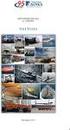 Vima Admin Guide Περιεχόμενα 1 Κόμβοι 2 2 Εργασίες 2 3 Γραφήματα 4 4 Αιτήσεις 7 5 Αδρανείς Λογαριασμοί 10 6 Στατιστικά 11 1 1 Κόμβοι Στην καρτέλα αυτή ο διαχειριστής μπορεί να δει μια λίστα με όλους τους
Vima Admin Guide Περιεχόμενα 1 Κόμβοι 2 2 Εργασίες 2 3 Γραφήματα 4 4 Αιτήσεις 7 5 Αδρανείς Λογαριασμοί 10 6 Στατιστικά 11 1 1 Κόμβοι Στην καρτέλα αυτή ο διαχειριστής μπορεί να δει μια λίστα με όλους τους
Περιεχόμενα. Κεφάλαιο 1 Εισαγωγή στην Access...9. Κεφάλαιο 2 Χειρισμός πινάκων... 25
 Περιεχόμενα Κεφάλαιο 1 Εισαγωγή στην Access...9 Γνωριμία με την Access... 12 Δημιουργία βάσης δεδομένων... 18 Άνοιγμα και κλείσιμο βάσης δεδομένων... 21 Ερωτήσεις ανακεφαλαίωσης... 22 Πρακτική εξάσκηση...
Περιεχόμενα Κεφάλαιο 1 Εισαγωγή στην Access...9 Γνωριμία με την Access... 12 Δημιουργία βάσης δεδομένων... 18 Άνοιγμα και κλείσιμο βάσης δεδομένων... 21 Ερωτήσεις ανακεφαλαίωσης... 22 Πρακτική εξάσκηση...
Γνωρίστε το χώρο εργασίας του PowerPoint
 Γνωρίστε το χώρο εργασίας του PowerPoint Για να εκκινήσουμε το Office PowerPoint 2007 ακολουθούμε τα εξής βήματα: Έναρξη à Όλα τα προγράμματα PowerPoint 2007. à Microsoft Office à Microsoft Office Όταν
Γνωρίστε το χώρο εργασίας του PowerPoint Για να εκκινήσουμε το Office PowerPoint 2007 ακολουθούμε τα εξής βήματα: Έναρξη à Όλα τα προγράμματα PowerPoint 2007. à Microsoft Office à Microsoft Office Όταν
6 Εισαγωγή στο Wordpress 3.x
 Περιεχόμενα 1 Εγκατάσταση του WordPress... 11 Ελάχιστες απαιτήσεις... 11 Easy PHP... 12 Εγκατάσταση Easy PHP... 12 Βήματα εγκατάστασης EasyPHP με εικόνες... 13 Το EasyPHP στα Ελληνικά... 17 Κατέβασμα και
Περιεχόμενα 1 Εγκατάσταση του WordPress... 11 Ελάχιστες απαιτήσεις... 11 Easy PHP... 12 Εγκατάσταση Easy PHP... 12 Βήματα εγκατάστασης EasyPHP με εικόνες... 13 Το EasyPHP στα Ελληνικά... 17 Κατέβασμα και
Προγραμματισμός Ηλεκτρονικών Υπολογιστών 2 - Εργαστήριο
 Προγραμματισμός Ηλεκτρονικών Υπολογιστών 2 - Εργαστήριο Ενότητα 11: Simulink Διδάσκουσα: Τσαγκαλίδου Ροδή Τμήμα: Ηλεκτρολόγων Μηχανικών ΤΕ Άδειες Χρήσης Το παρόν εκπαιδευτικό υλικό υπόκειται σε άδειες
Προγραμματισμός Ηλεκτρονικών Υπολογιστών 2 - Εργαστήριο Ενότητα 11: Simulink Διδάσκουσα: Τσαγκαλίδου Ροδή Τμήμα: Ηλεκτρολόγων Μηχανικών ΤΕ Άδειες Χρήσης Το παρόν εκπαιδευτικό υλικό υπόκειται σε άδειες
Συγχώνευση αλληλογραφίας και συγχώνευση μιας πηγής δεδομένων με ένα κύριο έγγραφο όπως ένα γράμμα ή ένα έγγραφο ετικετών
 3.5.1.1 Συγχώνευση αλληλογραφίας και συγχώνευση μιας πηγής δεδομένων με ένα κύριο έγγραφο όπως ένα γράμμα ή ένα έγγραφο ετικετών Ένα σύνηθες πρόβλημα που υπάρχει, είναι η ανάγκη αποστολής επιστολών ή πληροφοριών
3.5.1.1 Συγχώνευση αλληλογραφίας και συγχώνευση μιας πηγής δεδομένων με ένα κύριο έγγραφο όπως ένα γράμμα ή ένα έγγραφο ετικετών Ένα σύνηθες πρόβλημα που υπάρχει, είναι η ανάγκη αποστολής επιστολών ή πληροφοριών
Εκτέλεση-Χρήση Auto Moto Cube
 POWERED BY ACT Εκτέλεση-Χρήση Auto Moto Cube Version: 01 1 Μάιος 2017 Περιεχόμενα All in One 3 Καλάθι 13 2 All in One Η All in One αποτελεί μια ευέλικτη και εύχρηστη φόρμα δημιουργημένη να εξυπηρετεί πολλαπλές
POWERED BY ACT Εκτέλεση-Χρήση Auto Moto Cube Version: 01 1 Μάιος 2017 Περιεχόμενα All in One 3 Καλάθι 13 2 All in One Η All in One αποτελεί μια ευέλικτη και εύχρηστη φόρμα δημιουργημένη να εξυπηρετεί πολλαπλές
Εγκατάσταση αρχείων βιβλιοθήκης VHOPE και VHOPE
 Εγκατάσταση αρχείων βιβλιοθήκης VHOPE και VHOPE Βήμα 1, εγκατάσταση VHOPE Η εφαρμογή VHOPE θα πρέπει να εγκατασταθεί στο PC σας προτού μπορείτε να αρχίσετε να χρησιμοποιείτε το υλικό παρουσίασης σε αυτό
Εγκατάσταση αρχείων βιβλιοθήκης VHOPE και VHOPE Βήμα 1, εγκατάσταση VHOPE Η εφαρμογή VHOPE θα πρέπει να εγκατασταθεί στο PC σας προτού μπορείτε να αρχίσετε να χρησιμοποιείτε το υλικό παρουσίασης σε αυτό
Epsilon Net PYLON Platform
 Epsilon Net PYLON Platform Οδηγίες Εγκατάστασης Top 1 / 31 Περιεχόμενα 1 ΠΡΟΑΠΑΙΤΟΥΜΕΝΑ... 3 2 ΕΓΚΑΤΑΣΤΑΣΗ ΕΦΑΡΜΟΓΗΣ... 5 3 ΕΓΚΑΤΑΣΤΑΣΗ DEMO... 7 4 ΕΓΚΑΤΑΣΤΑΣΗ ΠΡΟΤΥΠΗΣ ΒΑΣΗΣ... 8 4.1 Φόρτωση πρότυπης
Epsilon Net PYLON Platform Οδηγίες Εγκατάστασης Top 1 / 31 Περιεχόμενα 1 ΠΡΟΑΠΑΙΤΟΥΜΕΝΑ... 3 2 ΕΓΚΑΤΑΣΤΑΣΗ ΕΦΑΡΜΟΓΗΣ... 5 3 ΕΓΚΑΤΑΣΤΑΣΗ DEMO... 7 4 ΕΓΚΑΤΑΣΤΑΣΗ ΠΡΟΤΥΠΗΣ ΒΑΣΗΣ... 8 4.1 Φόρτωση πρότυπης
Διαχείριση Ειδοποιήσεων με Κινητές Συσκευές
 Διαχείριση Ειδοποιήσεων με Κινητές Συσκευές Λαμπαδαρίδης Αντώνιος el04148@mail.ntua.gr Διπλωματική εργασία στο Εργαστήριο Συστημάτων Βάσεων Γνώσεων και Δεδομένων Επιβλέπων: Καθηγητής Τ. Σελλής Περίληψη
Διαχείριση Ειδοποιήσεων με Κινητές Συσκευές Λαμπαδαρίδης Αντώνιος el04148@mail.ntua.gr Διπλωματική εργασία στο Εργαστήριο Συστημάτων Βάσεων Γνώσεων και Δεδομένων Επιβλέπων: Καθηγητής Τ. Σελλής Περίληψη
Τμήμα Οικιακής Οικονομίας και Οικολογίας. Οργάνωση Υπολογιστών
 Οργάνωση Υπολογιστών Υπολογιστικό Σύστημα Λειτουργικό Σύστημα Αποτελεί τη διασύνδεση μεταξύ του υλικού ενός υπολογιστή και του χρήστη (προγραμμάτων ή ανθρώπων). Είναι ένα πρόγραμμα (ή ένα σύνολο προγραμμάτων)
Οργάνωση Υπολογιστών Υπολογιστικό Σύστημα Λειτουργικό Σύστημα Αποτελεί τη διασύνδεση μεταξύ του υλικού ενός υπολογιστή και του χρήστη (προγραμμάτων ή ανθρώπων). Είναι ένα πρόγραμμα (ή ένα σύνολο προγραμμάτων)
Γνωρίστε το Excel 2007
 Εισαγωγή τύπων Γνωρίστε το Excel 2007 Πληκτρολογήστε το σύμβολο της ισότητας (=), χρησιμοποιήστε ένα μαθηματικό τελεστή (+,-,*,/) και πατήστε το πλήκτρο ENTER. Πρόσθεση, διαίρεση, πολλαπλασιασμός και αφαίρεση
Εισαγωγή τύπων Γνωρίστε το Excel 2007 Πληκτρολογήστε το σύμβολο της ισότητας (=), χρησιμοποιήστε ένα μαθηματικό τελεστή (+,-,*,/) και πατήστε το πλήκτρο ENTER. Πρόσθεση, διαίρεση, πολλαπλασιασμός και αφαίρεση
Οι νεότερες εξελίξεις στον GM EPC
 Οι νεότερες εξελίξεις στον GM EPC Πλοήγηση με χρήση γραφικών στοιχείων Ο κατάλογος επόμενης γενιάς GM Next Gen EPC διαθέτει διάφορες λειτουργίες που έχουν σχεδιαστεί για ταχύτερη και ευκολότερη εύρεση
Οι νεότερες εξελίξεις στον GM EPC Πλοήγηση με χρήση γραφικών στοιχείων Ο κατάλογος επόμενης γενιάς GM Next Gen EPC διαθέτει διάφορες λειτουργίες που έχουν σχεδιαστεί για ταχύτερη και ευκολότερη εύρεση
Με λίγα λόγια, το TCP/IP καθορίζει τον τρόπο που πακετάρονται και μεταφέρονται τα δεδομένα της σύνδεσής μας.
 Γρήγορο Ίντερνετ με Κατάλληλες Ρυθμίσεις TCP/IP Η ταχύτητά μας στο ίντερνετ εξαρτάται από πολλούς παράγοντες, όπου τον κεντρικό ρόλο παίζει η σύνδεσή μας. Πολλές φορές, όμως, η σύνδεσή μας μπορεί να περιορίζεται
Γρήγορο Ίντερνετ με Κατάλληλες Ρυθμίσεις TCP/IP Η ταχύτητά μας στο ίντερνετ εξαρτάται από πολλούς παράγοντες, όπου τον κεντρικό ρόλο παίζει η σύνδεσή μας. Πολλές φορές, όμως, η σύνδεσή μας μπορεί να περιορίζεται
ΕΡΓΑΣΤΗΡΙΟ 1: 1 Εισαγωγή, Χρήσιμες Εφαρμογές
 ΕΡΓΑΣΤΗΡΙΟ 1: 1 Εισαγωγή, Χρήσιμες Εφαρμογές Σκοπός του εργαστηρίου αυτού είναι η εξοικείωση με κάποιες εφαρμογές που θα μας φανούν πολύ χρήσιμες κατά τη διάρκεια του μαθήματος της Εισαγωγής στον Προγραμματισμό.
ΕΡΓΑΣΤΗΡΙΟ 1: 1 Εισαγωγή, Χρήσιμες Εφαρμογές Σκοπός του εργαστηρίου αυτού είναι η εξοικείωση με κάποιες εφαρμογές που θα μας φανούν πολύ χρήσιμες κατά τη διάρκεια του μαθήματος της Εισαγωγής στον Προγραμματισμό.
Εργασία «Διαχείριση Δικτύων» Ιούνιος 2014, Θεσ/νίκη
 Εργασία «Διαχείριση Δικτύων» Ιούνιος 2014, Θεσ/νίκη 01 Εισαγωγή Μια απλή και γρήγορη εισαγωγή Το Splunk > είναι ένα πρόγραμμα το οποίο πρωτοεμφανίστηκε στην αγορά το 2003 και αποτελεί ένα πρόγραμμα εξόρυξης
Εργασία «Διαχείριση Δικτύων» Ιούνιος 2014, Θεσ/νίκη 01 Εισαγωγή Μια απλή και γρήγορη εισαγωγή Το Splunk > είναι ένα πρόγραμμα το οποίο πρωτοεμφανίστηκε στην αγορά το 2003 και αποτελεί ένα πρόγραμμα εξόρυξης
Αντιγραφή με χρήση της γυάλινης επιφάνειας σάρωσης
 Γρήγορη αναφορά Αντιγραφή Δημιουργία αντιγράφων Γρήγορη δημιουργία αντιγράφου 3 Στον πίνακα ελέγχου του εκτυπωτή πατήστε το κουμπί αντίγραφο 4 Εάν τοποθετήσατε το έγγραφο στη γυάλινη επιφάνεια σάρωσης
Γρήγορη αναφορά Αντιγραφή Δημιουργία αντιγράφων Γρήγορη δημιουργία αντιγράφου 3 Στον πίνακα ελέγχου του εκτυπωτή πατήστε το κουμπί αντίγραφο 4 Εάν τοποθετήσατε το έγγραφο στη γυάλινη επιφάνεια σάρωσης
ΕΘΝΙΚΟ ΚΑΙ ΚΑΠΟΔΙΣΤΡΙΑΚΟ ΠΑΝΕΠΙΣΤΗΜΙΟ ΑΘΗΝΩΝ ΣΧΟΛΗ ΘΕΤΙΚΩΝ ΕΠΙΣΤΗΜΩΝ ΤΜΗΜΑ ΠΛΗΡΟΦΟΡΙΚΗΣ ΚΑΙ ΤΗΛΕΠΙΚΟΙΝΩΝΙΩΝ ΠΡΟΓΡΑΜΜΑ ΜΕΤΑΠΤΥΧΙΑΚΩΝ ΣΠΟΥΔΩΝ
 ΕΘΝΙΚΟ ΚΑΙ ΚΑΠΟΔΙΣΤΡΙΑΚΟ ΠΑΝΕΠΙΣΤΗΜΙΟ ΑΘΗΝΩΝ ΣΧΟΛΗ ΘΕΤΙΚΩΝ ΕΠΙΣΤΗΜΩΝ ΤΜΗΜΑ ΠΛΗΡΟΦΟΡΙΚΗΣ ΚΑΙ ΤΗΛΕΠΙΚΟΙΝΩΝΙΩΝ ΠΡΟΓΡΑΜΜΑ ΜΕΤΑΠΤΥΧΙΑΚΩΝ ΣΠΟΥΔΩΝ Οδηγός Εργαστηρίου για το Μεταπτυχιακό Μάθημα Τεχνολογία Διοίκησης
ΕΘΝΙΚΟ ΚΑΙ ΚΑΠΟΔΙΣΤΡΙΑΚΟ ΠΑΝΕΠΙΣΤΗΜΙΟ ΑΘΗΝΩΝ ΣΧΟΛΗ ΘΕΤΙΚΩΝ ΕΠΙΣΤΗΜΩΝ ΤΜΗΜΑ ΠΛΗΡΟΦΟΡΙΚΗΣ ΚΑΙ ΤΗΛΕΠΙΚΟΙΝΩΝΙΩΝ ΠΡΟΓΡΑΜΜΑ ΜΕΤΑΠΤΥΧΙΑΚΩΝ ΣΠΟΥΔΩΝ Οδηγός Εργαστηρίου για το Μεταπτυχιακό Μάθημα Τεχνολογία Διοίκησης
«Οδηγίες χρήσης εφαρμογής Ενιαίου Συστήματος Πληρωμών»
 «Οδηγίες χρήσης εφαρμογής Ενιαίου Συστήματος Πληρωμών» έκδοση v.1.2, 10/09/2014 Περιεχόμενα Είσοδος... 3 Οικονομικά Υπεύθυνος... 4 Αρχική Οθόνη... 4 Διαχείριση Χρηστών... 4 Αναζήτηση Χρήστη... 4 Δημιουργία
«Οδηγίες χρήσης εφαρμογής Ενιαίου Συστήματος Πληρωμών» έκδοση v.1.2, 10/09/2014 Περιεχόμενα Είσοδος... 3 Οικονομικά Υπεύθυνος... 4 Αρχική Οθόνη... 4 Διαχείριση Χρηστών... 4 Αναζήτηση Χρήστη... 4 Δημιουργία
LASERJET ENTERPRISE FLOW MFP. Συνοπτικές οδηγίες χρήσης M525
 LASERJET ENTERPRISE FLOW MFP Συνοπτικές οδηγίες χρήσης 2 M525 Εκτύπωση μιας αποθηκευμένης εργασίας Χρησιμοποιήστε την ακόλουθη διαδικασία για να εκτυπώσετε μια εργασία που είναι αποθηκευμένη στη μνήμη
LASERJET ENTERPRISE FLOW MFP Συνοπτικές οδηγίες χρήσης 2 M525 Εκτύπωση μιας αποθηκευμένης εργασίας Χρησιμοποιήστε την ακόλουθη διαδικασία για να εκτυπώσετε μια εργασία που είναι αποθηκευμένη στη μνήμη
Εγχειρίδιο Χρήσης Εφαρμογής Συστήματος Διαχείρισης Λογισμικού
 Πανεπιστήμιο Αιγαίου Εγχειρίδιο Χρήσης Εφαρμογής Συστήματος Διαχείρισης Λογισμικού Έκδοση 1.2 Περιεχόμενα 1. Είσοδος και Έξοδος από το Σύστημα... 3 2. Βοήθεια... 3 3. Αλλαγή Συνθηματικού... 3 4. Διαχείριση
Πανεπιστήμιο Αιγαίου Εγχειρίδιο Χρήσης Εφαρμογής Συστήματος Διαχείρισης Λογισμικού Έκδοση 1.2 Περιεχόμενα 1. Είσοδος και Έξοδος από το Σύστημα... 3 2. Βοήθεια... 3 3. Αλλαγή Συνθηματικού... 3 4. Διαχείριση
LASERJET ENTERPRISE MFP. Συνοπτικές οδηγίες χρήσης
 LASERJET ENTERPRISE MFP Συνοπτικές οδηγίες χρήσης M725dn M725f M725z M725z+ Εκτύπωση μιας αποθηκευμένης εργασίας Χρησιμοποιήστε την ακόλουθη διαδικασία για να εκτυπώσετε μια εργασία που είναι αποθηκευμένη
LASERJET ENTERPRISE MFP Συνοπτικές οδηγίες χρήσης M725dn M725f M725z M725z+ Εκτύπωση μιας αποθηκευμένης εργασίας Χρησιμοποιήστε την ακόλουθη διαδικασία για να εκτυπώσετε μια εργασία που είναι αποθηκευμένη
ΜΕΤΑΦΟΡΑ ΑΡΧΕΙΩΝ FTP
 ΜΕΤΑΦΟΡΑ ΑΡΧΕΙΩΝ FTP Το FTP (File Transfer Protocol) είναι το εξειδικευμένο πρωτόκολλο μεταφοράς αρχείων στα σύγχρονα δίκτυα δεδομένων όπως το Διαδίκτυο. Δίνει τη δυνατότητα μεταφοράς αρχείων από τον υπολογιστή
ΜΕΤΑΦΟΡΑ ΑΡΧΕΙΩΝ FTP Το FTP (File Transfer Protocol) είναι το εξειδικευμένο πρωτόκολλο μεταφοράς αρχείων στα σύγχρονα δίκτυα δεδομένων όπως το Διαδίκτυο. Δίνει τη δυνατότητα μεταφοράς αρχείων από τον υπολογιστή
ΕΛΛΗΝΙΚΗ ΔΗΜΟΚΡΑΤΙΑ Ανώτατο Εκπαιδευτικό Ίδρυμα Πειραιά Τεχνολογικού Τομέα. 4o Εργαστήριο Σ.Α.Ε
 ΕΛΛΗΝΙΚΗ ΔΗΜΟΚΡΑΤΙΑ Ανώτατο Εκπαιδευτικό Ίδρυμα Πειραιά Τεχνολογικού Τομέα 4o Εργαστήριο Σ.Α.Ε Ενότητα : Μελέτη και Σχεδίαση Σ.Α.Ε Με χρήση του MATLAB Aναστασία Βελώνη Τμήμα Η.Υ.Σ Άδειες Χρήσης Το παρόν
ΕΛΛΗΝΙΚΗ ΔΗΜΟΚΡΑΤΙΑ Ανώτατο Εκπαιδευτικό Ίδρυμα Πειραιά Τεχνολογικού Τομέα 4o Εργαστήριο Σ.Α.Ε Ενότητα : Μελέτη και Σχεδίαση Σ.Α.Ε Με χρήση του MATLAB Aναστασία Βελώνη Τμήμα Η.Υ.Σ Άδειες Χρήσης Το παρόν
Διαχείριση Έργων Πληροφορικής Εργαστήριο
 Διαχείριση Έργων Πληροφορικής Εργαστήριο «Microsoft Project - Παρακολούθηση Έργου» Μ.Τσικνάκης, Ρ.Χατζάκη Ε. Μανιαδή, Α. Μαριδάκη 1. Κρίσιμη διαδρομή Για να αποτυπώσουμε την κρίσιμη διαδρομή ενός έργου
Διαχείριση Έργων Πληροφορικής Εργαστήριο «Microsoft Project - Παρακολούθηση Έργου» Μ.Τσικνάκης, Ρ.Χατζάκη Ε. Μανιαδή, Α. Μαριδάκη 1. Κρίσιμη διαδρομή Για να αποτυπώσουμε την κρίσιμη διαδρομή ενός έργου
ΟΔΗΓΟΣ ΓΡΗΓΟΡΗΣ ΕΝΑΡΞΗΣ
 ΟΔΗΓΟΣ ΓΡΗΓΟΡΗΣ ΕΝΑΡΞΗΣ ΟΔΗΓΟΣ ΓΡΗΓΟΡΗΣ ΕΝΑΡΞΗΣ Σημειώσεις και ειδοποιήσεις ΣΗΜΕΙΩΣΗ: Η ΣΗΜΕΙΩΣΗ υποδεικνύει σημαντικές πληροφορίες που σας βοηθούν να χρησιμοποιείτε καλύτερα τον υπολογιστή σας. ΠΡΟΣΟΧΗ:
ΟΔΗΓΟΣ ΓΡΗΓΟΡΗΣ ΕΝΑΡΞΗΣ ΟΔΗΓΟΣ ΓΡΗΓΟΡΗΣ ΕΝΑΡΞΗΣ Σημειώσεις και ειδοποιήσεις ΣΗΜΕΙΩΣΗ: Η ΣΗΜΕΙΩΣΗ υποδεικνύει σημαντικές πληροφορίες που σας βοηθούν να χρησιμοποιείτε καλύτερα τον υπολογιστή σας. ΠΡΟΣΟΧΗ:
Δίκτυα Υπολογιστών Firewalls. Χάρης Μανιφάβας
 Δίκτυα Υπολογιστών Firewalls Χάρης Μανιφάβας 1 Επικοινωνία Βασίζεται στη μεταβίβαση μηνυμάτων (λόγω απουσίας διαμοιραζόμενης μνήμης) Απαιτείται συμφωνία φόρμας μηνυμάτων Πρότυπο Στόχος τυποποίησης = Συνεργασία
Δίκτυα Υπολογιστών Firewalls Χάρης Μανιφάβας 1 Επικοινωνία Βασίζεται στη μεταβίβαση μηνυμάτων (λόγω απουσίας διαμοιραζόμενης μνήμης) Απαιτείται συμφωνία φόρμας μηνυμάτων Πρότυπο Στόχος τυποποίησης = Συνεργασία
ΕΡΓΑΣΤΗΡΙΟ 3: Προγραμματιστικά Περιβάλλοντα και το Πρώτο Πρόγραμμα C
 ΕΡΓΑΣΤΗΡΙΟ 3: Προγραμματιστικά Περιβάλλοντα και το Πρώτο Πρόγραμμα C Στο εργαστήριο αυτό, θα ασχοληθούμε με δύο προγραμματιστικά περιβάλλοντα για τη γλώσσα C: τον gcc μεταγλωττιστή της C σε περιβάλλον
ΕΡΓΑΣΤΗΡΙΟ 3: Προγραμματιστικά Περιβάλλοντα και το Πρώτο Πρόγραμμα C Στο εργαστήριο αυτό, θα ασχοληθούμε με δύο προγραμματιστικά περιβάλλοντα για τη γλώσσα C: τον gcc μεταγλωττιστή της C σε περιβάλλον
Atlantis - Νέο user interface
 New Desktop 1 Atlantis - Νέο user interface ATLANTIS - ΝΕΟ USER INTERFACE... 2 ΓΕΝΙΚΗ ΠΑΡΟΥΣΙΑΣΗ... 3 ΓΡΑΜΜΗ ΣΥΣΤΗΜΑΤΟΣ... 4 ΜΠΑΡΑ ΧΡΗΣΤΗ (USER TOOLBAR)... 5 ΚΕΝΤΡΙΚΟ ΜΕΝΟΥ ΤΟΥ ΣΥΣΤΗΜΑΤΟΣ... 6 Κεντρικό
New Desktop 1 Atlantis - Νέο user interface ATLANTIS - ΝΕΟ USER INTERFACE... 2 ΓΕΝΙΚΗ ΠΑΡΟΥΣΙΑΣΗ... 3 ΓΡΑΜΜΗ ΣΥΣΤΗΜΑΤΟΣ... 4 ΜΠΑΡΑ ΧΡΗΣΤΗ (USER TOOLBAR)... 5 ΚΕΝΤΡΙΚΟ ΜΕΝΟΥ ΤΟΥ ΣΥΣΤΗΜΑΤΟΣ... 6 Κεντρικό
Οδηγός Εγκατάστασης και Χρήσης του Arebas Easy
 Σ ε λ ί δ α 1 Οδηγός Εγκατάστασης και Χρήσης του Arebas Easy Περιεχόμενα 1. Download Arebas Easy... 2 2. Εγκατάσταση Arebas Easy... 3 3. Εγγραφή στον Arebas Server... 7 4. Παραμετροποίηση Arebas Easy...
Σ ε λ ί δ α 1 Οδηγός Εγκατάστασης και Χρήσης του Arebas Easy Περιεχόμενα 1. Download Arebas Easy... 2 2. Εγκατάσταση Arebas Easy... 3 3. Εγγραφή στον Arebas Server... 7 4. Παραμετροποίηση Arebas Easy...
ΓΕΝΙΚΗ ΓΡΑΜΜΑΤΕΙΑ ΔΗΜΟΣΙΩΝ ΕΠΕΝΔΥΣΕΩΝ & ΕΣΠΑ
 ΓΕΝΙΚΗ ΓΡΑΜΜΑΤΕΙΑ ΔΗΜΟΣΙΩΝ ΕΠΕΝΔΥΣΕΩΝ & ΕΣΠΑ ΕΘΝΙΚΗ ΑΡΧΗ ΣΥΝΤΟΝΙΣΜΟΥ ΕΙΔΙΚΗ ΥΠΗΡΕΣΙΑ Ο.Π.Σ. ΕΓΧΕΙΡΙΔΙΟ ΧΡΗΣΤΗ ΑΞΙΟΛΟΓΗΣΗ ΠΡΑΞΕΩΝ ΈΚΔΟΣΗ 2.00 ΙΣΤΟΡΙΚΟ ΑΛΛΑΓΩΝ Έκδοση Ημερομηνία Αιτιολογία Αλλαγής 01.00
ΓΕΝΙΚΗ ΓΡΑΜΜΑΤΕΙΑ ΔΗΜΟΣΙΩΝ ΕΠΕΝΔΥΣΕΩΝ & ΕΣΠΑ ΕΘΝΙΚΗ ΑΡΧΗ ΣΥΝΤΟΝΙΣΜΟΥ ΕΙΔΙΚΗ ΥΠΗΡΕΣΙΑ Ο.Π.Σ. ΕΓΧΕΙΡΙΔΙΟ ΧΡΗΣΤΗ ΑΞΙΟΛΟΓΗΣΗ ΠΡΑΞΕΩΝ ΈΚΔΟΣΗ 2.00 ΙΣΤΟΡΙΚΟ ΑΛΛΑΓΩΝ Έκδοση Ημερομηνία Αιτιολογία Αλλαγής 01.00
LASERJET ENTERPRISE 500 COLOR MFP. Συνοπτικές οδηγίες χρήσης M575
 LASERJET ENTERPRISE 500 COLOR MFP Συνοπτικές οδηγίες χρήσης M575 Εκτύπωση μιας αποθηκευμένης εργασίας Χρησιμοποιήστε την ακόλουθη διαδικασία για να εκτυπώσετε μια εργασία που είναι αποθηκευμένη στη μνήμη
LASERJET ENTERPRISE 500 COLOR MFP Συνοπτικές οδηγίες χρήσης M575 Εκτύπωση μιας αποθηκευμένης εργασίας Χρησιμοποιήστε την ακόλουθη διαδικασία για να εκτυπώσετε μια εργασία που είναι αποθηκευμένη στη μνήμη
Ενηµερώσεις λογισµικού Οδηγός χρήσης
 Ενηµερώσεις λογισµικού Οδηγός χρήσης Copyright 2009 Hewlett-Packard Development Company, L.P. Η ονοµασία Windows είναι σήµα κατατεθέν της Microsoft Corporation στις Ηνωµένες Πολιτείες. Οι πληροφορίες στο
Ενηµερώσεις λογισµικού Οδηγός χρήσης Copyright 2009 Hewlett-Packard Development Company, L.P. Η ονοµασία Windows είναι σήµα κατατεθέν της Microsoft Corporation στις Ηνωµένες Πολιτείες. Οι πληροφορίες στο
Περιεχόμενα. Λίγα λόγια από το συγγραφέα... 7
 Περιεχόμενα Λίγα λόγια από το συγγραφέα... 7 1 Microsoft Excel 2003... 9 2 Η δομή ενός φύλλου εργασίας... 26 3 Δημιουργία νέου βιβλίου εργασίας και καταχώριση δεδομένων... 37 4 Συμβουλές για την καταχώριση
Περιεχόμενα Λίγα λόγια από το συγγραφέα... 7 1 Microsoft Excel 2003... 9 2 Η δομή ενός φύλλου εργασίας... 26 3 Δημιουργία νέου βιβλίου εργασίας και καταχώριση δεδομένων... 37 4 Συμβουλές για την καταχώριση
Αικατερίνη Καμπάση, PhD. Τμήμα Προστασίας και Συντήρησης Πολιτισμικής Κληρονομιάς Α.Τ.Ε.Ι. Ιονίων Νήσων
 Αικατερίνη Καμπάση, PhD Τμήμα Προστασίας και Συντήρησης Πολιτισμικής Κληρονομιάς Α.Τ.Ε.Ι. Ιονίων Νήσων Ζάκυνθος 2011 2 ΠΕΡΙΕΧΟΜΕΝΑ ΕΝΟΤΗΤΑ 1: ΕΙΣΑΓΩΓΗ ΣΤΙΣ ΒΑΣΕΙΣ ΔΕΔΟΜΕΝΩΝ 5 1.1 Βάσεις Δεδομένων 7 1.2
Αικατερίνη Καμπάση, PhD Τμήμα Προστασίας και Συντήρησης Πολιτισμικής Κληρονομιάς Α.Τ.Ε.Ι. Ιονίων Νήσων Ζάκυνθος 2011 2 ΠΕΡΙΕΧΟΜΕΝΑ ΕΝΟΤΗΤΑ 1: ΕΙΣΑΓΩΓΗ ΣΤΙΣ ΒΑΣΕΙΣ ΔΕΔΟΜΕΝΩΝ 5 1.1 Βάσεις Δεδομένων 7 1.2
Περιεχόμενα. Κεφάλαιο 1 Εισαγωγή στην Access Κεφάλαιο 2 Χειρισμός πινάκων... 27
 Περιεχόμενα Κεφάλαιο 1 Εισαγωγή στην Access... 9 Γνωριμία με την Access... 12 Δημιουργία βάσης δεδομένων... 22 Άνοιγμα και κλείσιμο βάσης δεδομένων... 24 Ερωτήσεις ανακεφαλαίωσης... 25 Πρακτική εξάσκηση...
Περιεχόμενα Κεφάλαιο 1 Εισαγωγή στην Access... 9 Γνωριμία με την Access... 12 Δημιουργία βάσης δεδομένων... 22 Άνοιγμα και κλείσιμο βάσης δεδομένων... 24 Ερωτήσεις ανακεφαλαίωσης... 25 Πρακτική εξάσκηση...
Εγχειρίδιο της εφαρμογής αναπαραγωγής CD V2.6 i. Εγχειρίδιο της εφαρμογής αναπαραγωγής CD V2.6
 i της CD V2.6 ii Copyright 2002, 2003, 2004 Sun Microsystems Copyright 2009 Στέργιος Προσινικλής (steriosprosinikls@gmail.com) Δίνεται άδεια για αντιγραφή, διανομή και/ή τροποποίηση του εγγράφου υπό τους
i της CD V2.6 ii Copyright 2002, 2003, 2004 Sun Microsystems Copyright 2009 Στέργιος Προσινικλής (steriosprosinikls@gmail.com) Δίνεται άδεια για αντιγραφή, διανομή και/ή τροποποίηση του εγγράφου υπό τους
ΕΙΣΑΓΩΓΗ ΣΤΗΝ ΠΡΟΣΟΜΟΙΩΣΗ ΔΙΕΡΓΑΣΙΩΝ ΧΡΗΣΙΜΟΠΟΙΩΝΤΑΣ ΤΟ ΛΟΓΙΣΜΙΚΟ EXTEND. 1 ο εργαστήριο Διοίκησης και Παραγωγής Έργων
 ΕΙΣΑΓΩΓΗ ΣΤΗΝ ΠΡΟΣΟΜΟΙΩΣΗ ΔΙΕΡΓΑΣΙΩΝ ΧΡΗΣΙΜΟΠΟΙΩΝΤΑΣ ΤΟ ΛΟΓΙΣΜΙΚΟ EXTEND 1 ο εργαστήριο Διοίκησης και Παραγωγής Έργων ΙΣΤΟΤΟΠΟΣ ΕΡΓΑΣΤΗΡΙΟΥ http://www.mech.upatras.gr/~adamides/dpe ΠΡΟΣΟΜΟΙΩΣΗ Η τεχνική
ΕΙΣΑΓΩΓΗ ΣΤΗΝ ΠΡΟΣΟΜΟΙΩΣΗ ΔΙΕΡΓΑΣΙΩΝ ΧΡΗΣΙΜΟΠΟΙΩΝΤΑΣ ΤΟ ΛΟΓΙΣΜΙΚΟ EXTEND 1 ο εργαστήριο Διοίκησης και Παραγωγής Έργων ΙΣΤΟΤΟΠΟΣ ΕΡΓΑΣΤΗΡΙΟΥ http://www.mech.upatras.gr/~adamides/dpe ΠΡΟΣΟΜΟΙΩΣΗ Η τεχνική
ΚΕΦΑΛΑΙΟ 5. Κύκλος Ζωής Εφαρμογών ΕΝΟΤΗΤΑ 2. Εφαρμογές Πληροφορικής. Διδακτικές ενότητες 5.1 Πρόβλημα και υπολογιστής 5.2 Ανάπτυξη εφαρμογών
 44 Διδακτικές ενότητες 5.1 Πρόβλημα και υπολογιστής 5.2 Ανάπτυξη εφαρμογών Διδακτικοί στόχοι Σκοπός του κεφαλαίου είναι οι μαθητές να κατανοήσουν τα βήματα που ακολουθούνται κατά την ανάπτυξη μιας εφαρμογής.
44 Διδακτικές ενότητες 5.1 Πρόβλημα και υπολογιστής 5.2 Ανάπτυξη εφαρμογών Διδακτικοί στόχοι Σκοπός του κεφαλαίου είναι οι μαθητές να κατανοήσουν τα βήματα που ακολουθούνται κατά την ανάπτυξη μιας εφαρμογής.
Περιεχόμενα. Κεφάλαιο 1 Εισαγωγή στο Outlook Κεφάλαιο 2 Βασικές εργασίες με μηνύματα 33
 Περιεχόμενα Κεφάλαιο 1 Εισαγωγή στο Outlook 2007 9 Διευθέτηση και εκκίνηση του Outlook... 10 Το περιβάλλον του Outlook... 17 Οι προσωπικοί φάκελοι του Outlook... 22 Η Λίστα φακέλων... 23 Το Outlook Σήμερα...
Περιεχόμενα Κεφάλαιο 1 Εισαγωγή στο Outlook 2007 9 Διευθέτηση και εκκίνηση του Outlook... 10 Το περιβάλλον του Outlook... 17 Οι προσωπικοί φάκελοι του Outlook... 22 Η Λίστα φακέλων... 23 Το Outlook Σήμερα...
Γεωργάκης Αριστείδης ΠΕ20
 1 Εκκίνηση για πρώτη φορά Όπως συμβαίνει και με τις υπόλοιπες εφαρμογές του OpenOffice, έτσι και το Impress μπορούμε να το εκκινήσουμε μέσω της συντόμευσης που εγκαθίσταται αυτόματα στην επιφάνεια εργασίας
1 Εκκίνηση για πρώτη φορά Όπως συμβαίνει και με τις υπόλοιπες εφαρμογές του OpenOffice, έτσι και το Impress μπορούμε να το εκκινήσουμε μέσω της συντόμευσης που εγκαθίσταται αυτόματα στην επιφάνεια εργασίας
Οδηγίες EQL Desktop (rev.1.0.23) ΣΥΝ ΕΣΗ S-710 ΜΕ ΚΑΛΩ ΙΟ USB ΠΡΟΚΑΤΑΡΚΤΙΚΕΣ ΕΡΓΑΣΙΕΣ
 Οδηγίες EQL Desktop (rev.1.0.23) Πρόγραμμα για τον Προγραμματισμό των Μηχανών D.P.S. S-800, Open Cash και S-710 μέσω Ηλεκτρονικού Υπολογιστή ΣΥΝ ΕΣΗ S-710 ΜΕ ΚΑΛΩ ΙΟ USB Εγκατάσταση ΠΡΟΚΑΤΑΡΚΤΙΚΕΣ ΕΡΓΑΣΙΕΣ
Οδηγίες EQL Desktop (rev.1.0.23) Πρόγραμμα για τον Προγραμματισμό των Μηχανών D.P.S. S-800, Open Cash και S-710 μέσω Ηλεκτρονικού Υπολογιστή ΣΥΝ ΕΣΗ S-710 ΜΕ ΚΑΛΩ ΙΟ USB Εγκατάσταση ΠΡΟΚΑΤΑΡΚΤΙΚΕΣ ΕΡΓΑΣΙΕΣ
Πίνακας Διαχείρισης Επαφές Παραγγελίες - Προσφορές Τιμολόγια Αποδείξεις Πληρωμές Παραστατικά Αναφορές Εργασίες Καταγραφή εμπορευμάτων
 sevdesk Walkthrough Πίνακας Διαχείρισης Επαφές Παραγγελίες - Προσφορές Τιμολόγια Αποδείξεις Πληρωμές Παραστατικά Αναφορές Εργασίες Καταγραφή εμπορευμάτων Πίνακας Διαχείρισης Αφού δημιουργήσετε έναν λογαριασμό
sevdesk Walkthrough Πίνακας Διαχείρισης Επαφές Παραγγελίες - Προσφορές Τιμολόγια Αποδείξεις Πληρωμές Παραστατικά Αναφορές Εργασίες Καταγραφή εμπορευμάτων Πίνακας Διαχείρισης Αφού δημιουργήσετε έναν λογαριασμό
Browsers. Λειτουργικότητα και Παραμετροποίηση
 Browsers Λειτουργικότητα και Παραμετροποίηση 1 Πίνακας περιεχομένων Γενική περιγραφή... 3 Γενικά... 3 Ποιο αναλυτικά τα μέρη ενός browser... 4 Φίλτρα αναζήτησης... 4 Σενάρια αναζήτησης... 4 Όψεις εμφάνισης
Browsers Λειτουργικότητα και Παραμετροποίηση 1 Πίνακας περιεχομένων Γενική περιγραφή... 3 Γενικά... 3 Ποιο αναλυτικά τα μέρη ενός browser... 4 Φίλτρα αναζήτησης... 4 Σενάρια αναζήτησης... 4 Όψεις εμφάνισης
Εργαστήριο Τεχνολογίας Λογισμικού και Ανάλυσης Συστημάτων
 ΠΑΝΕΠΙΣΤΗΜΙΟ ΠΕΙΡΑΙΩΣ ΤΜΗΜΑ ΨΗΦΙΑΚΩΝ ΣΥΣΤΗΜΑΤΩΝ 3 ο ΕΞΑΜΗΝΟ Εργαστήριο Τεχνολογίας Λογισμικού και Ανάλυσης Συστημάτων - 6 ο Εργαστήριο - ΕΠΙΜΕΛΕΙΑ ΜΑΘΗΜΑΤΟΣ: Πρέντζα Ανδριάννα ΕΠΙΜΕΛΕΙΑ ΕΡΓΑΣΤΗΡΙΟΥ: Στουγιάννου
ΠΑΝΕΠΙΣΤΗΜΙΟ ΠΕΙΡΑΙΩΣ ΤΜΗΜΑ ΨΗΦΙΑΚΩΝ ΣΥΣΤΗΜΑΤΩΝ 3 ο ΕΞΑΜΗΝΟ Εργαστήριο Τεχνολογίας Λογισμικού και Ανάλυσης Συστημάτων - 6 ο Εργαστήριο - ΕΠΙΜΕΛΕΙΑ ΜΑΘΗΜΑΤΟΣ: Πρέντζα Ανδριάννα ΕΠΙΜΕΛΕΙΑ ΕΡΓΑΣΤΗΡΙΟΥ: Στουγιάννου
Περιεχόμενα. Κεφάλαιο 1 Εισαγωγή στο Outlook Κεφάλαιο 2 Βασικές εργασίες με μηνύματα 31
 Περιεχόμενα Κεφάλαιο 1 Εισαγωγή στο Outlook 2003 9 Διευθέτηση και εκκίνηση του Outlook... 10 Το περιβάλλον του Outlook... 16 Οι προσωπικοί φάκελοι του Outlook... 20 Η Λίστα φακέλων... 21 Ο φάκελος Το Outlook
Περιεχόμενα Κεφάλαιο 1 Εισαγωγή στο Outlook 2003 9 Διευθέτηση και εκκίνηση του Outlook... 10 Το περιβάλλον του Outlook... 16 Οι προσωπικοί φάκελοι του Outlook... 20 Η Λίστα φακέλων... 21 Ο φάκελος Το Outlook
Προσοµοίωση λειτουργίας επιπέδων OSI
 Προσοµοίωση λειτουργίας επιπέδων OSI Ανάδοχοι Φορέας Υλοποίησης Ερευνητικό Ακαδηµαϊκό Ινστιτούτο Τεχνολογίας Υπολογιστών Ανάδοχος φορέας: CONCEPTUM A.E. 2 Περιεχόµενα 1. Λίγα λόγια για την εφαρµογή...
Προσοµοίωση λειτουργίας επιπέδων OSI Ανάδοχοι Φορέας Υλοποίησης Ερευνητικό Ακαδηµαϊκό Ινστιτούτο Τεχνολογίας Υπολογιστών Ανάδοχος φορέας: CONCEPTUM A.E. 2 Περιεχόµενα 1. Λίγα λόγια για την εφαρµογή...
Κέντρο υποστήριξης HP. Εισαγωγή. Τι χρειάζεται να γνωρίζετε. Λήψη και εγκατάσταση της λύσης Vista στα Windows 8. 1 of 5 1/7/2014 2:09 μμ
 http://h2056wwwhp.com/portal/site/hpsc/template.page/public/psi... 1 of 5 1/7/2014 2:09 μμ Για το σπίτι Για την επιχείρηση Υποστήριξη Είσοδος Εγγραφή Βοήθεια ιστότοπου HP Color LaserJet 3600 Printer series
http://h2056wwwhp.com/portal/site/hpsc/template.page/public/psi... 1 of 5 1/7/2014 2:09 μμ Για το σπίτι Για την επιχείρηση Υποστήριξη Είσοδος Εγγραφή Βοήθεια ιστότοπου HP Color LaserJet 3600 Printer series
Είσοδος. Καλωσορίσατε στο Ενιαίο Σύστημα Πληρωμών Δαπανών Ηλεκτρονικών Υπηρεσιών.
 «Οδηγίες χρήσης εφαρμογής Ενιαίου Συστήματος Πληρωμών» έκδοση v.1.2, 10/09/2014 Περιεχόμενα Είσοδος... 3 Οικονομικά Υπεύθυνος... 4 Αρχική Οθόνη... 4 Διαχείριση Χρηστών... 4 Αναζήτηση Χρήστη... 4 Δημιουργία
«Οδηγίες χρήσης εφαρμογής Ενιαίου Συστήματος Πληρωμών» έκδοση v.1.2, 10/09/2014 Περιεχόμενα Είσοδος... 3 Οικονομικά Υπεύθυνος... 4 Αρχική Οθόνη... 4 Διαχείριση Χρηστών... 4 Αναζήτηση Χρήστη... 4 Δημιουργία
ΣΥΝΤΟΜΟΣ ΟΔΗΓΟΣ ΧΡΗΣΗΣ ΤΟΥ ΣΥΣΤΗΜΑΤΟΣ ΗΛΕΚΤΡΟΝΙΚΗΣ ΔΙΑΚΙΝΗΣΗΣ ΕΓΓΡΑΦΩΝ (ΣΗΔΕ) ΤΟΥ ΥΠΟΥΡΓΕΙΟΥ ΠΕΡΙΒΑΛΛΟΝΤΟΣ ΚΑΙ ΕΝΕΡΓΕΙΑΣ
 ΣΥΝΤΟΜΟΣ ΟΔΗΓΟΣ ΧΡΗΣΗΣ ΤΟΥ ΣΥΣΤΗΜΑΤΟΣ ΗΛΕΚΤΡΟΝΙΚΗΣ ΔΙΑΚΙΝΗΣΗΣ ΕΓΓΡΑΦΩΝ (ΣΗΔΕ) ΤΟΥ ΥΠΟΥΡΓΕΙΟΥ ΠΕΡΙΒΑΛΛΟΝΤΟΣ ΚΑΙ ΕΝΕΡΓΕΙΑΣ Yπηρεσία υποστήριξης χρηστών τυ Συστήματος Ηλεκτρονικής Διακίνησης Εγγράφων (helpdesk):
ΣΥΝΤΟΜΟΣ ΟΔΗΓΟΣ ΧΡΗΣΗΣ ΤΟΥ ΣΥΣΤΗΜΑΤΟΣ ΗΛΕΚΤΡΟΝΙΚΗΣ ΔΙΑΚΙΝΗΣΗΣ ΕΓΓΡΑΦΩΝ (ΣΗΔΕ) ΤΟΥ ΥΠΟΥΡΓΕΙΟΥ ΠΕΡΙΒΑΛΛΟΝΤΟΣ ΚΑΙ ΕΝΕΡΓΕΙΑΣ Yπηρεσία υποστήριξης χρηστών τυ Συστήματος Ηλεκτρονικής Διακίνησης Εγγράφων (helpdesk):
MANAGER SIDE BAR. Μία άλλη λειτουργία είναι το ξυπνητήρι. Μπορείτε να ορίσετε τον χρόνο υπενθύμισης. Μετά την λήξη του χρόνου θα ειδοποιηθείτε ηχητικά
 MANAGER SIDE BAR Η Manager side bar είναι μία εφαρμογή σχεδιασμένη να προσφέρει μια σειρά από λειτουργίες και ευκολίες σε κάθε χρήστη Η/Υ προχωρημένο ή αρχάριο. Βασική λειτουργία της εφαρμογής είναι ότι
MANAGER SIDE BAR Η Manager side bar είναι μία εφαρμογή σχεδιασμένη να προσφέρει μια σειρά από λειτουργίες και ευκολίες σε κάθε χρήστη Η/Υ προχωρημένο ή αρχάριο. Βασική λειτουργία της εφαρμογής είναι ότι
ΑΡΧΕΙΟ ΕΚΘΕΣΕΩΝ ΠΡΑΓΜΑΤΟΓΝΩΜΟΣΥΝΗΣ ΕΓΧΕΙΡΙΔΙΟ ΧΡΗΣΗΣ 8 ΝΟΕΜΒΡΙΟΥ 2014
 8 ΝΟΕΜΒΡΙΟΥ 2014 ΑΡΧΕΙΟ ΕΚΘΕΣΕΩΝ ΠΡΑΓΜΑΤΟΓΝΩΜΟΣΥΝΗΣ ΕΓΧΕΙΡΙΔΙΟ ΧΡΗΣΗΣ ΝΙΚΟΛΑΟΣ ΜΙΧΑΛΟΔΗΜΗΤΡΑΚΗΣ ΝΙΚΟΛΑΟΣ ΜΙΧΑΛΟΔΗΜΗΤΡΑΚΗΣ - ΠΡΟΓΡΑΜΜΑΤΙΣΤΗΣ ΥΠΗΡΕΣΙΕΣ ΠΛΗΡΟΦΟΡΙΚΗΣ Σολωμού 41, 71306, Ηράκλειο Κρήτης τηλ/φαξ:
8 ΝΟΕΜΒΡΙΟΥ 2014 ΑΡΧΕΙΟ ΕΚΘΕΣΕΩΝ ΠΡΑΓΜΑΤΟΓΝΩΜΟΣΥΝΗΣ ΕΓΧΕΙΡΙΔΙΟ ΧΡΗΣΗΣ ΝΙΚΟΛΑΟΣ ΜΙΧΑΛΟΔΗΜΗΤΡΑΚΗΣ ΝΙΚΟΛΑΟΣ ΜΙΧΑΛΟΔΗΜΗΤΡΑΚΗΣ - ΠΡΟΓΡΑΜΜΑΤΙΣΤΗΣ ΥΠΗΡΕΣΙΕΣ ΠΛΗΡΟΦΟΡΙΚΗΣ Σολωμού 41, 71306, Ηράκλειο Κρήτης τηλ/φαξ:
Λειτουργικά Συστήματα Ι. Καθηγήτρια Παπαδάκη Αναστασία
 Λειτουργικά Συστήματα Ι Καθηγήτρια Παπαδάκη Αναστασία 2013 1 Ηλεκτρονικός Υπολογιστής αποτελείται: 1. Από Υλικό Hardware (CPUs, RAM, Δίσκοι), & 2. Λογισμικό - Software Και μπορεί να εκτελέσει διάφορες
Λειτουργικά Συστήματα Ι Καθηγήτρια Παπαδάκη Αναστασία 2013 1 Ηλεκτρονικός Υπολογιστής αποτελείται: 1. Από Υλικό Hardware (CPUs, RAM, Δίσκοι), & 2. Λογισμικό - Software Και μπορεί να εκτελέσει διάφορες
Πως θα κατασκευάσω το πρώτο πρόγραμμα;
 Εργαστήριο Δομημένος Προγραμματισμός (C#) Τμήμα Μηχανολογίας Νικόλαος Ζ. Ζάχαρης Καθηγητής Εφαρμογών Σκοπός Να γίνει εξοικείωση το μαθητών με τον ΗΥ και το λειτουργικό σύστημα. - Επίδειξη του My Computer
Εργαστήριο Δομημένος Προγραμματισμός (C#) Τμήμα Μηχανολογίας Νικόλαος Ζ. Ζάχαρης Καθηγητής Εφαρμογών Σκοπός Να γίνει εξοικείωση το μαθητών με τον ΗΥ και το λειτουργικό σύστημα. - Επίδειξη του My Computer
ΕΡΓΑΣΤΗΡΙΟ ΠΛΗΡΟΦΟΡΙΚΗ I. 3o ΕΡΓΑΣΤΗΡΙΟ ΕΠΕΞΕΡΓΑΣΙΑ ΜΕ ΤΟ WORD
 ΠΕΡΙΕΧΟΜΕΝΟ ΜΑΘΗΜΑΤΟΣ ΕΡΓΑΣΤΗΡΙΟ ΠΛΗΡΟΦΟΡΙΚΗ I 3o ΕΡΓΑΣΤΗΡΙΟ ΕΠΕΞΕΡΓΑΣΙΑ ΜΕ ΤΟ WORD 1. Προσθήκη στηλών σε τμήμα εγγράφου 2. Εσοχή παραγράφου 3. Εισαγωγή Κεφαλίδας, Υποσέλιδου και Αριθμού Σελίδας 4. Εισαγωγή
ΠΕΡΙΕΧΟΜΕΝΟ ΜΑΘΗΜΑΤΟΣ ΕΡΓΑΣΤΗΡΙΟ ΠΛΗΡΟΦΟΡΙΚΗ I 3o ΕΡΓΑΣΤΗΡΙΟ ΕΠΕΞΕΡΓΑΣΙΑ ΜΕ ΤΟ WORD 1. Προσθήκη στηλών σε τμήμα εγγράφου 2. Εσοχή παραγράφου 3. Εισαγωγή Κεφαλίδας, Υποσέλιδου και Αριθμού Σελίδας 4. Εισαγωγή
Οδηγός Εγκατάστασης Pylon Auto Moto Cube
 POWERED BY ACT Οδηγός Εγκατάστασης Pylon Auto Moto Cube 1 Version: 01 Μάιος 2017 Περιεχόμενα Εκτέλεση Εγκατάστασης Pylon 3 Pylon Auto-Moto Cube Configuration για Sql Server βάση 5 Εγκατάσταση και Εξαγωγή
POWERED BY ACT Οδηγός Εγκατάστασης Pylon Auto Moto Cube 1 Version: 01 Μάιος 2017 Περιεχόμενα Εκτέλεση Εγκατάστασης Pylon 3 Pylon Auto-Moto Cube Configuration για Sql Server βάση 5 Εγκατάσταση και Εξαγωγή
Εισαγωγή/ απομάκρυνση συμβόλων παραγράφου
 3.3.2.1 Εισαγωγή/ απομάκρυνση συμβόλων παραγράφου Υπάρχει μία μικρή διαφορά μεταξύ της λέξης παράγραφος, όπως τη χρησιμοποιούμε εδώ και όπως κοινώς χρησιμοποιείται. Τεχνικά, μία παράγραφος είναι ένα μπλοκ,
3.3.2.1 Εισαγωγή/ απομάκρυνση συμβόλων παραγράφου Υπάρχει μία μικρή διαφορά μεταξύ της λέξης παράγραφος, όπως τη χρησιμοποιούμε εδώ και όπως κοινώς χρησιμοποιείται. Τεχνικά, μία παράγραφος είναι ένα μπλοκ,
Περιεχόμενα. Μέρος 1: Βασικές έννοιες Πληροφορικής και επικοινωνιών Μέρος 2: Χρήση υπολογιστή και διαχείριση αρχείων Πρόλογος...
 Περιεχόμενα Πρόλογος...11 Μέρος 1: Βασικές έννοιες Πληροφορικής και επικοινωνιών... 13 1.1 Εισαγωγή στους υπολογιστές... 15 1.2 Μονάδες μέτρησης... 27 1.3 Οι βασικές λειτουργίες ενός ηλεκτρονικού υπολογιστή...
Περιεχόμενα Πρόλογος...11 Μέρος 1: Βασικές έννοιες Πληροφορικής και επικοινωνιών... 13 1.1 Εισαγωγή στους υπολογιστές... 15 1.2 Μονάδες μέτρησης... 27 1.3 Οι βασικές λειτουργίες ενός ηλεκτρονικού υπολογιστή...
MICROSOFT OFFICE 2003 MICROSOFT WORD 2003
 MICROSOFT OFFICE 2003 MICROSOFT WORD 2003 Εµφάνιση των γραµµών εργαλείων "Βασική" και "Μορφοποίηση" σε δύο γραµµές Από προεπιλογή, οι γραµµές εργαλείων Βασική και Μορφοποίηση εµφανίζονται µε αγκύρωση (σταθεροποίηση:
MICROSOFT OFFICE 2003 MICROSOFT WORD 2003 Εµφάνιση των γραµµών εργαλείων "Βασική" και "Μορφοποίηση" σε δύο γραµµές Από προεπιλογή, οι γραµµές εργαλείων Βασική και Μορφοποίηση εµφανίζονται µε αγκύρωση (σταθεροποίηση:
Αρχιτεκτονική σχεδίαση με ηλεκτρονικό υπολογιστή
 Γ Αρχιτεκτονική σχεδίαση με ηλεκτρονικό υπολογιστή Η χρήση των ηλεκτρονικών υπολογιστών στο τεχνικό σχέδιο, και ιδιαίτερα στο αρχιτεκτονικό, αποτελεί πλέον μία πραγματικότητα σε διαρκή εξέλιξη, που επηρεάζει
Γ Αρχιτεκτονική σχεδίαση με ηλεκτρονικό υπολογιστή Η χρήση των ηλεκτρονικών υπολογιστών στο τεχνικό σχέδιο, και ιδιαίτερα στο αρχιτεκτονικό, αποτελεί πλέον μία πραγματικότητα σε διαρκή εξέλιξη, που επηρεάζει
ΕΓΧΕΙΡΙΔΙΟ ΧΡΗΣΗΣ ΥΠΟΣΥΣΤΗΜΑΤΟΣ ΑΓΡΟΠΕΡΙΒΑΛΛΟΝΤΙΚΩΝ ΕΝΙΣΧΥΣΕΩΝ. Μέτρο 2.2.1
 On line ΔΗΛΩΣΗ ΕΦΑΡΜΟΓΗΣ Μέτρο 2.2.1 ΙΑΝΟΥΑΡΙΟΣ 2017 ΠΙΝΑΚΑΣ ΠΕΡΙΕΧΟΜΕΝΩΝ 1 ΓΕΝΙΚΕΣ ΛΕΙΤΟΥΡΓΙΕΣ... 3 1.1 Υποχρεωτικά Πεδία... 3 1.2 Βοηθητική Λίστα Τιμών (drop down list)... 3 1.3 Αναζήτηση... 3 1.3.1
On line ΔΗΛΩΣΗ ΕΦΑΡΜΟΓΗΣ Μέτρο 2.2.1 ΙΑΝΟΥΑΡΙΟΣ 2017 ΠΙΝΑΚΑΣ ΠΕΡΙΕΧΟΜΕΝΩΝ 1 ΓΕΝΙΚΕΣ ΛΕΙΤΟΥΡΓΙΕΣ... 3 1.1 Υποχρεωτικά Πεδία... 3 1.2 Βοηθητική Λίστα Τιμών (drop down list)... 3 1.3 Αναζήτηση... 3 1.3.1
Διαχείριση Γρήγορης Καταχώρησης Πωλήσεων
 Διαχείριση Γρήγορης Καταχώρησης Πωλήσεων Περιεχόμενα Παραμετροποίηση Γρήγορης Καταχώρησης... 3 Γρήγορη Καταχώρηση... 4 Κατηγορία Λιανικής & Μαζική Ανάθεση Κατηγορίας στα είδη... 9 Γρήγορη Καταχώρηση Πωλήσεων
Διαχείριση Γρήγορης Καταχώρησης Πωλήσεων Περιεχόμενα Παραμετροποίηση Γρήγορης Καταχώρησης... 3 Γρήγορη Καταχώρηση... 4 Κατηγορία Λιανικής & Μαζική Ανάθεση Κατηγορίας στα είδη... 9 Γρήγορη Καταχώρηση Πωλήσεων
Document Scanning System Ιανουάριος, 2014
 Document Scanning System Ιανουάριος, 2014 Το DSS, είναι ένα ολοκληρωμένο συστημα διαχείρισης ψηφιοποίησης εγγράφων, αφού εκτός από την διαδικασία ψηφιοποίησης των εγγράφων, αρχειοθετεί και μία σειρά δεδομένων
Document Scanning System Ιανουάριος, 2014 Το DSS, είναι ένα ολοκληρωμένο συστημα διαχείρισης ψηφιοποίησης εγγράφων, αφού εκτός από την διαδικασία ψηφιοποίησης των εγγράφων, αρχειοθετεί και μία σειρά δεδομένων
Αλλαγή μεταξύ τρόπων εμφάνισης της σελίδας
 1. 3.1.2.1. Αλλαγή μεταξύ τρόπων εμφάνισης της σελίδας 2. Πλήρης οθόνη Εάν επιθυμείτε να εργάζεστε σε ένα έγγραφο, το οποίο δε θα εμφανίζει τη γραμμή μενού, τις γραμμές εργαλείων και αντικειμένων ή τις
1. 3.1.2.1. Αλλαγή μεταξύ τρόπων εμφάνισης της σελίδας 2. Πλήρης οθόνη Εάν επιθυμείτε να εργάζεστε σε ένα έγγραφο, το οποίο δε θα εμφανίζει τη γραμμή μενού, τις γραμμές εργαλείων και αντικειμένων ή τις
 Περιεχόµενα 1. Εγκατάσταση 2. Εισαγωγή 3. Σύνδεση 4. Ρυθµίσεις 2.1 Περιοχή εργασιών και πλοήγησης 2.2 Περιοχή απεικόνισης "Λεπτοµέρειες" 2.3 Περιοχή απεικόνισης "Στατιστικά" 4.1 Προφίλ 4.2 ίκτυο 4.2.1
Περιεχόµενα 1. Εγκατάσταση 2. Εισαγωγή 3. Σύνδεση 4. Ρυθµίσεις 2.1 Περιοχή εργασιών και πλοήγησης 2.2 Περιοχή απεικόνισης "Λεπτοµέρειες" 2.3 Περιοχή απεικόνισης "Στατιστικά" 4.1 Προφίλ 4.2 ίκτυο 4.2.1
Λιβανός Γιώργος Εξάμηνο 2017Β
 Λιβανός Γιώργος Εξάμηνο 2017Β Υπολογιστικό σύστημα Υλικό (hardware) Λογισμικό (Software) Ολοκληρωμένα κυκλώματα, δίσκοι, οθόνη, κλπ. Λογισμικό συστήματος Προγράμματα εφαρμογών Χρειάζονται ένα συντονιστή!!!
Λιβανός Γιώργος Εξάμηνο 2017Β Υπολογιστικό σύστημα Υλικό (hardware) Λογισμικό (Software) Ολοκληρωμένα κυκλώματα, δίσκοι, οθόνη, κλπ. Λογισμικό συστήματος Προγράμματα εφαρμογών Χρειάζονται ένα συντονιστή!!!
ΤΕΙ ΚΑΒΑΛΑΣ. Πτυχιακή εργασία ΕΙΣΑΓΩΓΗ. Μιλτιάδης Κακλαμάνης
 Σελίδα 1από ΤΕΙ ΚΑΒΑΛΑΣ Πτυχιακή εργασία Δικτυακή Εφαρμογή διαχείρισης ηλεκτρονικών εγγράφων υπηρεσίας. ΕΙΣΑΓΩΓΗ Μιλτιάδης Κακλαμάνης Σελίδα 2από Κατάλογος περιεχομένων ΕΙΣΑΓΩΓΗ...1 Σχετιζόμενα πρόσωπα...3
Σελίδα 1από ΤΕΙ ΚΑΒΑΛΑΣ Πτυχιακή εργασία Δικτυακή Εφαρμογή διαχείρισης ηλεκτρονικών εγγράφων υπηρεσίας. ΕΙΣΑΓΩΓΗ Μιλτιάδης Κακλαμάνης Σελίδα 2από Κατάλογος περιεχομένων ΕΙΣΑΓΩΓΗ...1 Σχετιζόμενα πρόσωπα...3
Άνοιγμα (και κλείσιμο) της εφαρμογής Εγγράφου Κειμένου
 3.1.1.1 Άνοιγμα (και κλείσιμο) της εφαρμογής Εγγράφου Κειμένου Ως επί το πλείστον δεν υπάρχουν διαφορές στη χρήση του Εγγράφου Κειμένου στα λειτουργικά Windows ή Linux. Η σημαντικότερη διαφορά παρουσιάζεται
3.1.1.1 Άνοιγμα (και κλείσιμο) της εφαρμογής Εγγράφου Κειμένου Ως επί το πλείστον δεν υπάρχουν διαφορές στη χρήση του Εγγράφου Κειμένου στα λειτουργικά Windows ή Linux. Η σημαντικότερη διαφορά παρουσιάζεται
7.Α.1 Παρουσιάσεις. 7.Α.2 Περιγραφή περιεχομένων της εφαρμογής
 Μάθημα 7ο Πολυμέσα 7.Α.1 Παρουσιάσεις Οι παρουσιάσεις είναι μια εφαρμογή που χρησιμεύει στην παρουσίαση των εργασιών μας. Αποτελούν μια συνοπτική μορφή των εργασιών μας. Μέσω δημιουργίας διαφανειών, μορφοποιήσεων
Μάθημα 7ο Πολυμέσα 7.Α.1 Παρουσιάσεις Οι παρουσιάσεις είναι μια εφαρμογή που χρησιμεύει στην παρουσίαση των εργασιών μας. Αποτελούν μια συνοπτική μορφή των εργασιών μας. Μέσω δημιουργίας διαφανειών, μορφοποιήσεων
